Python for MAT1110 (revidert versjon våren 2010) Klara Hveberg, Tom Lindstrøm, og Øyvind Ryan
|
|
|
- Monika Arnesen
- 7 år siden
- Visninger:
Transkript
1 Python for MAT1110 (revidert versjon våren 2010) Klara Hveberg, Tom Lindstrøm, og Øyvind Ryan 2. september 2010
2 Innhold Innledning 3 1. Det aller enkleste 4 Oppgaver til Seksjon Matriser og vektorer 6 Oppgaver til Seksjon Komponentvise operasjoner 9 Oppgaver til Seksjon Grafer 12 Oppgaver til Seksjon Tredimensjonale grafer 15 Oppgaver til Seksjon Mer om matriser 17 Oppgaver til Seksjon Radoperasjoner 20 Oppgaver til Seksjon Ta vare på arbeidet ditt 26 Oppgave til Seksjon Programmering 28 Input og output Strengvariable Oppgaver til Seksjon py-ler 36 Oppgaver til Seksjon Anonyme funksjoner og linjefunksjoner 39 Oppgaver til Seksjon Bilder og animasjoner* 42 Kontrastjustering Utglatting Gradienten til et bilde Eksempler på andre operasjoner på bilder Litt om animasjoner
3 13. Symbolske beregninger 49 Oppgaver til Seksjon Feilsøking 51 Oppgaver til Seksjon Oppvarmingsøvelse 1: Matrisemultiplikasjon 53 Produktet av en matrise og en søylevektor Søylevis matrisemultiplikasjon Produktet av en radvektor og en matrise Radvis matrisemultiplikasjon Oppvarmingsøvelse 2: Egenskaper ved determinanter 56 Multiplisere en rad med en skalar Bytte om to rader Addere et skalarmultiplum av en rad til en annen rad Øvre triangulære matriser Nedre triangulære matriser Identitetsmatriser Permutasjonsmatriser Bonusavsnitt for spesielt interesserte Lab 1: Lineæravbildninger og matriser 61 Opptegning av enkle gurer Skaleringsmatriser Speilingsmatriser Speiling, rotasjoner og sammensetning av avbildninger Mer om sammensetning og generelle rotasjonsmatriser Filmer ved hjelp av for-løkker Lab 2: Gauss-eliminasjon 70 Gauss-eliminasjon (enkel versjon uten ombytting av rader) Gauss-eliminasjon med ombytting av rader Gauss-eliminasjon med delvis pivotering Gauss-Jordan-eliminasjon Lab 3: Likningssystemer og lineær uavhengighet 75 Lab 4: Newtons metode for ere variable 77 Newtons metode for funksjoner av en variabel Litt om konvergens Newtons metode for funksjoner av en kompleks variabel Newtons metode for ere variable Oppvarmingsøvelse 1: Løsningsforslag 85 Oppvarmingsøvelse 2: Løsningsforslag 88 Lab 1: Løsningsforslag 91 Lab 2: Løsningsforslag 95 Lab 3: Hint og løsningsforslag 98 Lab 4: Løsningsforslag 103 2
4 Innledning Dette lille notatet gir en kort innføring i Python med tanke på behovene i MAT Hensikten er å gi deg litt starthjelp slik at du kommer i gang med enkel programmering Avansert bruk må du lære deg andre steder (se lenkene på kursets hjemmeside). Du kan også få hjelp fra innebygde hjelpemenyer og demo'er (kommandoen help() i et Python Shell gir deg en oversikt over hva som er tilgjengelig). Notatet forutsetter at du sitter ved maskinen og taster inn kommandoene vi gjennomgår, men det kan kanskje være lurt å ha bladd fort gjennom på forhånd slik at du vet hva som vil bli tatt opp. I de første seksjonene i notatet (1-7) konsentrerer vi oss hovedsakelig om hvordan du kan utføre enkle beregninger. I de siste seksjonene (8-11) ser vi på litt mer avanserte ting som hvordan du tar vare på (utvalgte deler av) arbeidet ditt, hvordan du programmerer, og hvordan du lager dine egne rutiner som du kan kalle på igjen og igjen. Det kan hende at du har bruk for noe av dette stoet før du er ferdig med de første sju seksjonene. Heftet inneholder også en seksjon om bildebehandling. Denne er ikke pensum i kurset, men kan bli brukt i forbindelse med obligatoriske oppgaver. Du vil i dette heftet se mange kodeeksempler. Vi har prøvd å gi mange kommentarer i koden, slik at det skal være mulig å lese seg til hva som skjer. I koden vil du se at en kommentar begynner med #. Det tolkes da slik at kommentaren løper til slutten av linjen, slik at man ikke trenger å angi hvor kommentaren slutter. Kommentarene er ikke en del av selve programmet som blir kjørt. Det er en god vane å legge inn forklarende kommentarer i koden. Du vil se at funksjoner i dette heftet inneholder noen kommentarer helt i starten på hvordan input og output for funksjonen skal tolkes. Dette er helt vanlig programmeringsskikk og i mange andre språk. Legg merke til at forskjellig bakgrunnsfarge blir brukt for forskjellige kodebiter. Dette gjøres for å skille mellom operativsystemkommandoer, shellkommandoer, ufullstendige kodebiter, og fullstendige programmer. Fargeleggingen er lik den som er brukt i kurset INF1100. Koden for alle funksjonene i heftet er også å nne på kurssidene i ler med samme navn som funksjonen. Til slutt i heftet nner du noen større lab-oppgaver. Disse er brukt som oppgaver i kurset de siste årene. Du nner også noen enkle oppvarmingsoppgaver til labene. Labøvelsene er egnet for selvstudium, og det er derfor til en viss grad opp til deg selv hvor mye utbytte du får av dem. Du lærer absolutt mest av å prøve deg ordentlig på oppgavene på egen hånd før du kikker i fasiten. Øvelsene er bygget opp sånn at du helst bør ha forstått en oppgave ordentlig før du går løs på neste. Er du usikker på hvordan en oppgave skal løses, kan det derfor være lurt å sjekke at du forstår løsningsforslaget til oppgaven før du går videre. Det er også laget mye annet sto ved Universitetet i Oslo for MAT1110 enn det som nnes i dette heftet. Læreboka inneholder for eksempel også en del Matlab-tips. Vi retter en takk til Karl Leikanger og Magnar Bugge for mye av Pythonprogrammene i dette heftet. 3
5 1. Det aller enkleste Du åpner Python som et hvilket som helst annet program. I Unix kan du skrive ipython & Du får da opp et prompt. Vi skal indikere et slikt prompt med >>>, selv om det ikke er akkurat slik ipython viser det. I kodeeksemplene i dette heftet vil vi bare vise promptet hvis vi trenger skille mellom våre egne kommandoer, og returverdiene fra dem. Etter promptet kan du skrive en kommando du vil ha utført. Skriver du f.eks. >>> 3+4 og skifter linje, blir svaret 7, og gir deg et nytt prompt til neste regnestykke (prøv!). Du kan prøve de andre standard regneoperasjonene ved å skrive inn etter tur 3-4 3*4 3.0/4 3**4 (husk å avslutte med et linjeskift for å utføre kommandoene). Den vanlige prioriteringsordningen mellom regneoperasjonene slik du er vant til fra avanserte lommeregnere brukes. Derfor gir kommandoen 8.0**2.0/3.0 noe annet enn 8.0**(2.0/3.0) Legg merke til at 2/3 (heltallsdivisjon) og 2.0/3.0 er forskjellige ting i Python. For å få tilgang til mye brukte matematiske funksjoner i Python bør vi i koden først inkludere linjen from math import * Hvis vi bare er interessert i et par matematiske funksjoner kan vi skrive from math import sin, exp, sqrt, abs Python kjenner alle vanlige (og mange uvanlige!) funksjoner, så skriver du sin(0.94) 4
6 blir svaret sinus til 0.94 radianer. Vær nøye med multiplikasjonstegn: Skriver du 15sin(0.94), blir svaret en feilmelding. du må skrive 15*sin(0.94) for å få regnet ut 15 sin En funksjon du må passe litt på, er eksponentialfunksjonen e x som du må skrive som exp(x). Vil du regne ut e 2.5, skriver du altså exp(2.5) (og ikke potenstegnet over). I tillegg kan det være greit å vite at kvadratrotfunksjonen heter sqrt og at absoluttverdifunksjonen heter abs. Skriver du exp(sqrt(abs(-0.7))) regnes ut e 0.7. De andre standardfunksjonene heter det du er vant til: sin, cos, tan, log. I tillegg heter arcusfunksjonene arcsin, arccos, arctan. Vår gamle venn π kalles for pi. Kommandoen pi gir den numeriske tilnærmingen til π. NOTE Regner du ut sin(pi) får du deg kanskje en overraskelse. Istedenfor 0 blir svaret e-16. Dette skyldes at beregninger primært skjer med avrundede tall. Det nnes også funksjoner som runder av tall på ere måter: floor(a) ceil(a) round(a) # Runder ned til nærmeste hele tall, # Runder opp til nærmeste hele tall, # Runder av til nærmeste hele tall. Skal du bruke et tall ere ganger i en beregning, kan det være greit å gi det et navn. Tilordner du først verdier til variablene a og b, kan du gange dem sammen slik: a= b=2.41 a*b La oss avslutte denne innledende seksjonen med noen knep det kan være greit å vite om (blir det for mye på en gang, får du heller komme tilbake til denne delen senere). Du kan ikke endre på en kommando som allerede er blitt eksekvert. Har du laget en liten trykkfeil, må du derfor føre inn kommandoen på nytt. Dette kan du gjøre ved klipping-og-liming, men du kan også bruke piltastene opp og ned. Får du problemer med en kommando og ønsker å avbryte, trykker du Ctrl-c (altså kontrolltasten og c samtidig). Oppgaver til Seksjon 1 Oppgave 1 Regn ut: , 5/7, 3 2, Oppgave 2 Regn ut verdiene, og sjekk at resultatene er rimelige: e 1, 16, cos π, sin π, 6 tan π, 4 arcsin 1 2, arctan 1. Oppgave 3 Dener x = og y = e 1 og regn ut: x + y, xy, x y og sin x2 y. 5
7 2. Matriser og vektorer Støtten for matriser i Python nner vi i pakken numpy, slik at vi må skrive from numpy import * for å få tilgang til funksjonalitet for matriser (alternativt kan vi importere bare de klassene fra numpy vi trenger). I en del korte kodeeksempler er denne linjen droppet i det følgende. Husk at forskjellige moduler i Python kan implementere funksjoner med like navn. Hvis du skal bruke en funksjon i modulen numpy, og denne funksjonen også nnes i math (dette er tilfelle for ere funksjoner, og det er også tilfelle for andre moduler, slik som numpy og scitool), så er det viktig at du importerer numpy etter at du importerer math: Python vil velge funksjonen fra den siste modulen som du importerte. De viktigste klassene vi trenger fra numpy er matrix og array. Vi skal først se på matrix, og komme tilbake til array senere. Dersom vi ønsker å denere matrisen skriver vi A=matrix([[2,-3,1], [0,1,3], [-4,2,1]]) A = (vi bruker hakeparenteser for å denere matriser). Synes du dette tar for stor plass, kan du isteden skrive A=matrix([[2,-3,1],[0,1,3],[-4,2,1]]) Regneoperasjoner for matriser utføres med enkle kommandoer. Har du lagt inn matrisene A og B, kan du skrive vil kommandoene A+B A-B A*B # regner ut summen A+B # regner ut differensen A-B # regner ut produktet AB Dette forutsetter at matrisene har riktige dimensjoner slik at regneoperasjonene er denert (hvis ikke blir svaret en feilmelding av typen: Objects are not aligned ). Eksempler på andre viktige kommandoer er (noen av disse benner seg i pakken numpy.linalg) 3*A # Ganger matrisen A med tallet 3 A**7 # Regner ut sjuende potensen til A (A ganget med seg selv 7 ganger) A.T # Finner den transponerte av A linalg.inv(a) # Finner den inverse matrisen linalg.det(a) # Regner ut determinanten til A D,V = linalg.eig(a) # Finner egenverdier og egenvektorer til A # Søylene i matrisen V er egenvektorene til A # D er et array med egenverdiene til A # Egenvektorer/egenverdier kommer i samme rekkefølge: # første egenverdi tilhører første egenvektor osv. 6
8 Her er et eksempel på en kjøring: >>> from numpy import * >>> A = matrix([[3,1,2], # taster inn matrisen A [3,0,4], [2,1,4]]) >>> u,v = linalg.eig(a) # ber Python finne egenvektorer og -verdier >>> print u # ber Python skrive ut u [ ] >>> print v # ber Python skrive ut v [[ ] [ ] [ ]] Dette forteller oss at A har egenvektorer , , og med egenverdier henholdsvis , og Vær oppmerksom på at egenvektorene alltid normaliseres slik at de har lengde én, og at dette kan få dem til å se mer kompliserte ut enn nødvendig. Husk også at de tre siste kommandoene vi har sett på (inv, det, og eig) forutsetter at A er en kvadratisk matrise. Rangen til en matrise får du ved hjelp av funksjonen rang, som du kan nne i MAT1120lib. Legg merke til at rank betyr noe annet enn rang i Python, siden den førstnevnte returnerer 1 for vektorer, 2 for matriser, e.t.c.. Med andre ord er rank dessverre to helt forskjellige ting i Matlab og Python. Kommandoen returnerer (den estimerte) rangen til A. Vi er vant til å radredusere matrisen A og telle antall pivotsøyler for å nne rangen. Dersom verdiene i matrisen er sensitive til avrundingsfeil, og vi setter en datamaskin til å gjøre utregningene ved radreduksjonen, vil ofte avrundingsfeil kunne føre til at det ser ut som om matrisen har full rang, selv om det egentlig ikke er tilfelle. I stedet kan datamaskinen beregne rangen ved å telle antall singulærverdier som er ekte større enn null! (I MAT1120 lærer vi ranger er lik antall positive singulærverdier σ j til A). Python bruker denne fremgangsmåten, og antar at σ j > 0 dersom σ j > ɛ for en angitt toleranse ɛ > 0. Dersom man ønsker å forandre den forhåndsdenerte toleransen ɛ kan man angi dette ved å sende med en ekstra parameter til kommandoen ved å skrive r = rang(a, $\epsilon$) hvor ɛ er den ønskede toleransen. Vektorer blir oppfattet som spesialtilfeller av matriser. En radvektor b = (b 1, b 2,..., b n ) er altså en 1 n-matrise. Vektoren b = ( 2, 5, 6, 4, 0) lastes derfor inn med kommandoen b=matrix([[-2,5,6,-4,0]]) En søylevektor c = c 1 c 2. oppfattes som en m 1-matrise. Du kan laste inn vektoren c = eksempel å skrive c m ved for 7
9 c=matrix([[7],[-3],[2]]) Når du skriver vektorer er det viktig å ha tenkt igjennom om du ønsker radvektorer eller søylevektorer; du kan ikke regne med at det blir forstått at du mener en søylevektor når du skriver en radvektor! Legg merke til at hvis a = (a 1, a 2,..., a n ) er en radvektor, vil den transponerte være søylevektoren a 1 a T a 2 =. a n Har du lastet inn en matrise A og en søylevektor c kan du regne ut produktet Ac ved å skrive A*c Vi har spesialkommandoer for å regne ut skalar- og vektorprodukt av vektorer. Disse funksjonene forutsetter at objektene er av typen array i numpy dot(a,b) cross(a,b) Den siste kommandoen forutsetter naturlig nok at vektorene er tredimensjonale. Oppgaver til Seksjon 2 Oppgave 1 La A = og B = Regne ut; A T, B T, (AB) T, A T B T, B T A T, A 1, B 1, (AB) 1, A 1 B 1, B 1 A 1. Blir noen av resultatene like? Oppgave 2 Vi har to vektorer a = (1, 2, 3) og b = (2, 2, 4). Sjekk at lengdene til vektorene kan nnes ved kommandoene linalg.norm(a) og linalg.norm(b). Forklar at du kan nne vinkelen mellom vektorene ved kommandoen arccos(dot(a,b)/(linalg.norm(a)*linalg.norm(b))) Finn vinkelen. Oppgave 3 La A = Finn A 1, A T og det(a). Finn også egenverdiene og egenvektorene til A.. 8
10 3. Komponentvise operasjoner Ovenfor har vi sett på de algebraiske operasjonene som brukes mest i vanlig matriseregning. Det nnes imidlertid andre operasjoner slik som det komponentvise matriseproduktet (eller Hadamard-produktet) der produktet av matrisene er a 11 a 12 a 1n a 21 a 22 a 2n... a m1 a m2 a mn og a 11 b 11 a 12 b a 1n b 1n a 21 b 21 a 22 b a 2n b 2n a m1 b m1 a m2 b m2... a mn b mn b 11 b 12 b 1n b 21 b 22 b 2n... b m1 b m2 b mn Selv om slike komponentvise operasjoner ikke brukes mye i lineær algebra, er de viktige i Python siden Python bruker matriser til mer enn tradisjonell matriseregning. Python støtter slike operasjoner ved hjelp av klassen array. der alle operasjoner som var tillatt for klassen matrix også eksisterer, men er i stedet komponentvise. Et objekt av typen matrix kan konverteres til et array ved hjelp av metoden asarray i numpy. Skriver du f.eks. A = asarray(a) B = asarray(b) A*B # Komponentvis multiplikasjon A/B # Komponentvis divisjon A**B # Komponentvis potens a vil vi få regnet ut matrisene der den ij-te komponenten er a ij b ij, ij b ij, og a bij ij, respektive. Vi kan også bruke disse operasjonene når den ene matrisen erstattes med et tall; f.eks. vil 3.0/A # Komponentvis divisjon av 3 A**2 # Komponentvis kvadrat produsere matrisene med komponenter 3 a ij og a 2 ij, respektive. En del kjente funksjoner er også tilgjengelige på matriser, er allerede komponentvise, og kan kombineres: Skriver vi sin(a) exp(a) exp(a*b**2) # Komponentvis sinus # Komponentvis eksponentialfunksjon # Kombinasjon av komponentvise operasjoner får vi matrisene med komponenter sin a ij, exp a ij, og e aijb2 ij, respektive. En annen viktig komponentvis funksjon er random-generering av tall: 9
11 from numpy import random random.rand(m,n) random.rand(n) random.rand() # Tilfeldig generert mxn-matrise # Tilfeldig generert vektor av lengde n # Tilfeldig generert tall Alle tall blir her tilfeldig generert mellom 0 og 1. Når vi skal illustrere at en setning holder kommer vi ofte til å lage en tilfeldig generert matrise, og vise at setningen holder for denne matrisen. Som et eksempel, studer følgende kode: A = matrix(random.rand(4,4)) B = matrix(random.rand(4,4)) print (A+B).T - A.T - B.T print (A*B).T - B.T * A.T Ser du hvilke to kjente setninger som blir illustrert her hvis du kjører koden? Som vi skal se i neste seksjon, er de komponentvise operasjonene spesielt nyttige når vi skal tegne grafer, men det nnes også noen enklere anvendelser som vi kan se på allerede nå. Det nnes egne kommandoer for å nne summer og produkter. Har du lagt inn en vektor c, kan du nne summen og produktet til komponentene i c ved å skrive sum(c) prod(c) Skal vi nne summen av de 10 første naturlige tallene, kan vi dermed skrive a=array([1,2,3,4,5,6,7,8,9,10]) print sum(a) Hvis vi også vil ha summen av de 10 første kvadrattallene, kan vi skrive sum(a**2) Dette er vel og bra så lenge vi har korte summer, men hva hvis vi ønsker summen av de hundre første kvadrattallene? Det blir ganske kjedelig å taste inn vektoren (1, 2, 3,..., 100) for hånd. Koden nedenfor forenkler dette: a=range(1,101) # Definerer a til å være vektoren (1,2,3,..., 100) a=range(1,101,2) # Definerer a til vektoren med alle oddetall < 100 a=range(b,c,h) # Definerer a til å være vektoren med b først, # deretter b+h, b+2h osv. inntil vi kommer til c. # Siste komponent vil være største tallet på formen # a+nh som er mindre enn c. Skal vi regne ut summen av kvadratene av alle partall opptil 100, kan vi altså skrive a=range(2,101,2) sum(array(a)**2) Kommandoen linspace er nyttig hvis intervallet vi skal dele opp har uregelmessige endepunkter. Skriver vi f.eks. a=linspace(0,pi,50) får vi denert a som en vektor med 50 komponenter der første komponent er 0, siste komponent er π og avstanden mellom én komponent og den neste allltid er den samme. Komponentvise operasjoner blir også brukt når vi regner ut integraler. 2 kan regnes ut ved å skrive >> quad('exp(-x.^2)',0,2) ans = e x 2 quad står for quadrature, et gammelt navn for integrasjon. Utelater du fnuttene her får du en feilmelding. 2 dx 10
12 Oppgaver til Seksjon 3 Oppgave 1 Legg inn disse n-tuplene: (1, 9, 7, 5, 7), (π, 14, e, 7/3), (1, 3, 5, 7, 9,..., 99), og (124, 120, 116, , 4, 0). Oppgave 2 Legg inn tuppelet (1, 2, 4, 8, 16, ) og nn summen. Oppgave 3 1 Legg inn (0, 100, 2 100,..., 1). Bruk denne partisjonen til å lage en nedre og øvre trappesum for funksjonen f(x) = x 2 over intervallet [0, 1] (husk MAT1100!), og regn ut disse summene. Sammenlign med integralet 1 0 x2 dx. Oppgave 4 Regn ut produktet
13 4. Grafer For å plotte trenger vi å importene pakken scitools.easyviz: from scitools.easyviz import * Anta at x = (x 1, x 2,..., x n ) og y = (y 1, y 2,..., y n ) er to n-tupler. Kommandoen plot kan brukes på ere måter til å tegne kurver: plot(x,y) plot(x) # lager plott der (x_1,y_1) forbindes med (x_2,y_2), # (x_2,y_2) forbindes med (x_3,y_3) osv. # Forbindelselinjene er heltrukne linjer. # som plot(x,y), men i stedet med punktene # (1,x_1),(2,x_2), (3,x_3) osv. Vær oppmerksom på at gurene kommer i et eget vindu, og at dette vinduet kan gjemme seg bak andre vinduer! Vi kan utnytte metoden ovenfor til å plotte grafer av funksjoner. Trikset er å velge punktene som skal forbindes til å være (tettliggende) punkter på funksjonsgrafen. Hvis vi skal tegne grafen til sin 1 x over intervallet [ π, π] velger vi først et tuppel som gir oppdeling av intervallet i mange små biter, deretter velger vi tuppelet av tilhørende funksjonsverdier, før vi til slutt plotter punktene x=linspace(-pi,pi,100) y=sin(1.0/x) plot(x,y) # plotter punktene Hva hvis vi har lyst til å tegne en graf til i samme vindu? Da kaller vi først kommandoen hold før vi taster inn den nye funksjonen (nedenfor er denne z = x 2 sin 1 x ), og plotter den: hold('on') z=x**2*sin(1.0/x) plot(x,z) Nå som vi har ere grafer i samme vindu kan det være lett å gå i surr på hva som er hva. Skriver du legend('dette er den første grafen','dette er den andre grafen') vil hver graf bli angitt med den assosierte teksten, slik at de kan skilles fra hverandre. Grafene du lager vil fortsette å komme i samme vindu inntil du gir kommandoen hold('off') Det hender at du vil lage en ny gur i et nytt vindu og samtidig beholde den gamle i det gamle vinduet. Du kan aktivere et eksisterende (eller nytt) vindu med kommandoen 12
14 figure(2) Etter denne kommandoen vil alle plott havne i vindu 2. Vi skal se på noen tilleggskommandoer som kan være nyttige å kunne. Dersom du selv vil velge størrelsen på vinduet grafene skal vises i, kan du bruke en kommando av typen axis([-pi, pi, -2.5, 2.5]) # Setter grensene på aksene axis('square') # Gir et kvadratisk plottevindu axis('equal') # Gir deg samme målestokk på begge aksene. Du kan gi guren en tittel, og sette navn på aksene ved å skrive title('grafen til en vakker funksjon') xlabel('x-akse') ylabel('y-akse') Ønsker du tekst på guren, kan du skrive text(a, b, 'tekst') der (a, b) er koordinatene til det punktet på guren der teksten skal begynne. Det er lett å angi farge på grafene, samt måte grafen skal tegnes: plot(x,y,'r') plot(x,y,'g') plot(x,y,'r--') plot(x,y,'g:') # en rød graf # gir en grønn graf # gir en rød, stiplet graf # gir en grønn, prikket graf Av og til ønsker man å ha ere grafer side om side i den samme guren. Kommandoen subplot(m,n,p) deler vinduet i m n-delvinduer, og sørger for at den neste plot-kommandoen blir utført i det p-te delvinduet. Hvis du ønsker å ta vare på en gur for å kunne bruke den i et annet dokument senere, kan det være lurt å lagre den som en eps-l (encapsulated postscript format), eller i et annet format. Dette kan du gjøre slik: hardcopy('figur.eps') # Skriv innhold figurvindu til fil figur.eps hardcopy('figur.eps',color=true) # Samme som over, men i farger hardcopy('figur.png') # Figuren blir nå i stedet lagret med PNG Oppgaver til Seksjon 4 Oppgave 1 Legg inn 6-tuplene a = (3, 1, 2, 5, 4, 3) og b = (4, 1, 1, 5, 3, 1) og utfør kommandoen plot(a,b). Utfør også kommandoene plot(a) og plot(b), og bruk hold on til å sørge for at de to siste gurene kommer i samme vindu. Oppgave 2 Bruk kommandoen plot til å lage en enkel strektegning av et hus. Oppgave 3 Tegn grafen til f(x) = x 3 1 over intervallet [ 1, 1]. Legg så inn grafen til g(x) = 3x 2 i samme koordinatsystem, og velg forskjellig farge på de to grafene. 13
15 Oppgave 4 Tegn grafen til funksjonen f(x) = sin 1 x over intervallet [ 1, 1]. Bruk først skrittlengde 1 langs x-aksen. Tegn grafen på nytt med skrittlengde
16 5. Tredimensjonale grafer Det nnes ere kommandoer som kan brukes til å lage tredimensjonale gurer. Vi skal se på et par av de enkleste. Grafen til en funksjon z = f(x, y) tegnes ved å plotte funksjonsverdiene over et nett av gitterpunkter i xy-planet. Kommandoen mesh lager konturer av grafen ved å forbinde plottepunktene på grafen med rette linjestykker. Resultatet ser ut som et skegarn med knuter i plottepunktene. Varianten meshc tegner i tillegg nivåkurver til funksjonen i xy-planet. La oss se hvordan vi kan tegne grafen til funksjonen z = f(x, y) = xy sin(xy) over området 4 x 4, 2 y 2. Vi lager først en oppdeling av de to intervallene vi er interessert i. I koden vår har vi valgt å dele opp begge intervallene i skritt med lengde 0.05, men du kan godt velge en nere eller grovere oppdeling. Neste skritt er å lage et rutenett av oppdelingene våre, regne ut funksjonsverdiene, og til slutt plotte: from math import * from numpy import * from scitools.easyviz import * r=arange(-4,4,0.05,float) # Lag en oppdeling av s=arange(-2,2,0.05,float) # intervallene vi er interessert i x,y = meshgrid(r,s,sparse=false,indexing='ij') # Lag et rutenett # av oppdelingene våre z=x*y*sin(x*y) # Regn ut funksjonsverdiene mesh(x,y,z) # selve plottingen Grafen kommer opp i et eget gurvindu akkurat som for todimensjonale gurer. Velger du surf(x,y,z) istedenfor mesh(x,y,z), får du en graf der ateelementene er fargelagt. Ved å holde musknappen inne kan dreie aten i rommet. Dette er ofte nødvendig for å få et godt inntrykk av hvordan grafen ser ut! Ønsker du bare å få ut nivåkurvene til en ate, kan du bruke kommandoen contour. Denne kommer i ere varianter: contour(x,y,z) # Programmet vil her selv velge hvor mange nivåkurver # som blir tegnet contour(x,y,z,v) # v er en vektor som inneholder # verdiene til nivåkurvene vi skal tegne contour(x,y,z,n) # n er antall nivåkurver du ønsker Parameteren som bestemmer antall nivåkurver, eller nivåene til disse, er ofte nødvendig, siden programmet ikke alltid klarer å nne de mest interessant nivåkurvene. Det kan også tenkes at vi er interessert i helt konkrete nivåer, som programmet umulig kan gjette på. Med kommandoen clabel får du også skrevet nivået til nivåkurvene på grafen: clabel(contour(x,y,z,12)) 15
17 Normalt vil nivåkurvene bli tegnet i forskjellige farger. Dette er nyttig på skjermen, men kan være mindre praktisk dersom du ønsker å lime guren inn i et svart-hvitt dokument. Skriver du contour(x,y,z,8,'k') får du 8 nivåkurver tegnet i svart ('k' er symbolet for svart farge). Kommandoen plot3 er nyttig når du skal plotte parametriserte kurver i tre dimensjoner. Skriver du t=linspace(0,10*pi,100) x=sin(t) y=cos(t) z=t plot3(x,y,z) tegnes kurven r(t) = (sin t, cos t, t) for t [0, 10π]. Det nnes også støtte for å tegne vektorfelt. Skriver du quiver(x,y,u,v) vil et vektorfelt bli tegnet opp der x- og y-vektorene spesiserer punktene der vektorfeltet skal tegnes opp, og der u- og v-vektorene er vektorfeltets verdi i disse punktene. Grask betyr dette at det i ethvert punkt (x, y) blir tegnet opp en vektor (u, v). Hvis du dropper x og y parametrene, så vil vektorene tegnes opp i et standard rutenett der alle punkter har heltallige koordinater større enn 0. i TIP Når vi tegner vektorfelt kan det være lurt å ikke bruke for mange punkter (x, y), siden det fort tegnes så mange vektorer at disse kolliderer med hverandre. Det nnes mange andre kommandoer du også kan bruke (og mange ere måter å modisere kommandoene ovenfor på!). Skriv help graph3d for å få en oversikt over disse. Oppgaver til Seksjon 5 Oppgave 1 Tegn grafene til disse funksjonene: f(x, y) = x 2 y 2, g(x, y) = sin x y 2 + x 2, h(x, y) = sin(e x+y ). Vri på atene for å få et best mulig inntrykk. Oppgave 2 Tegn kurvene r 1 (t) = (t, t 2, sin t) og r 2 (t) = (sin 2 t, cos 2 t, e t ). Vri på koordinatsystemet for å se kurvene best mulig. Oppgave 3 Bruk kommandoen plot3 til å lage en tredimensjonal strektegning av en terning. 16
18 6. Mer om matriser Siden matriser står så sentralt i Python, kan det være greit å vite hvordan man kan manipulere matriser på en eektiv måte. Spesielt nyttig er det å kunne legge sammen elementer i en matrise på forskjellige måter. Dette kan vi gjøre med funksjonen sum på følgende måter (A er en matrise): A.sum(0) A.sum(1) A.sum() # Returnerer en radvektor der hvert element er # summen av tilsvarende søyle # Returnerer en søylevektor der hvert element er # summen av tilsvarende rad # Returnerer summen av alle elementene i matrisen Dette kan brukes for eksempel til å regne ut middelverdien i en matrise, og det vi kaller for Frobenius normen til en matrise (ikke pensum): m,n = shape(a) A.sum()/(m*n) sqrt(sum(a**2)) # m og n er antall rader og søyler i matrisen # Regner ut middelverdien i matrisen # regner ut Frobenius normen til en matrise # (ikke pensum) På samme måte kan vi regne ut maksimum av elementene i en matrise på forskjellige måter: A.amax(0) A.amax(1) A.amax() # Returnerer en radvektor der hvert element er # maksimum av tilsvarende søyle # Returnerer en søylevektor der hvert element er # maksimum av tilsvarende rad # Returnerer maksimum av alle elementene i matrisen Minimum går på samme måte. Vi har også funksjonene max og min, som virker litt annerledes. Mens sum lager en vektor/skalar fra en matrise, så nnes det også kommandoer som går den motsatte veien. Et eksempel er kommandoen diag, som lager en diagonalmatrise med elementene i input-vektoren på diagonalen. Du har blant annet mange muligheter til å sette sammen og ta fra hverandre matriser. Dersom A er 3 3-matrisen A = og B er 3 2-matrisen B = kan vi skjøte sammen A og B til 3 5-matrisen C = ved å gi kommandoen 17
19 C=hstack((A,B)) Du kan skrive ut komponentene til en matrise med enkle kommandoer: A[0,1] A[0,:] A[:,1] # skriver ut elementet i første rad, andre søyle i A # skriver ut hele den første raden i A # skriver ut hele den andre søylen i A Du kan også bruke kolon-notasjon til å plukke ut andre deler av en matrise. Starter vi med 3 5-matrisen C ovenfor, vil C[1:3,0:4] gi deg undermatrisen ( som består av komponentene som ligger fra annen til tredje rad (det er dette 1:3 står for), og fra første til fjerde søyle (det er dette 0:4 står for). Kommandoen C[ ix_([0,2],[1,4])] gir deg matrisen ( bestående av elementene som ligger i første og tredje rad og annen og femte søyle. Legg merke til den noe spesielle formen her, der kommandoen ix_ blir kalt. Du kan også bruke denne notasjonen til å bytte om på radene eller søylene til en matrise. Skriver du C[[2,0,1],:] får du ut matrisen ) ) der radene i den opprinnelige matrisen C nå kommer i rekkefølgen 3, 1, 2. Kommandoen C[:,[2,0,1,4,3]] vil på tilsvarende måte bytte om på søylene i C. Det nnes mange andre spesialkommandoer for å manipulere matriser. Her følger noen kommandoer for å generere matriser man ofte kan ha nytte av. Noen av de første har vi mer eller mindre vært borti tidligere, men vi gjentar dem her for å ha alt samlet på et sted: x=linspace(2,4,12) # 12-tuppelet med 12 tall jevnt fordelt fra 2 til 4 x=range(1,11) # 10-tuppelet med alle heltallene fra 1 til 10 x=range(1,11,2) # 5-tuppelet med annethvert tall fra 1 til 10 # 2 angir steglengden A=zeros((3,4)) # 3x4-matrisen med bare nuller A=ones((3,4)) # 3x4-matrisen med bare enere A=eye(3,4) # 3x4-matrisen med enere på hoveddiagonalen, # nuller ellers A=random.rand(3,4) # 3x4-matrise med tilfeldige tall mellom 0 og 1 triu(a) # Lager en øvre triangulær matrise fra A, d.v.s. alle # elementene under diagonalen er blir satt til 0 tril(a) # Lager en nedre triangulær matrise fra A, d.v.s. alle # elementene over diagonalen er blir satt til 0 random.permutation(5) # Lager tilfeldig permutasjon av tall fra 1 til 5 18
20 Som et enkelt eksempel tar vi med at A=eye(3,4) gir matrisen Oppgaver til Seksjon 6 Oppgave 1 Skriv inn matrisene og og gjennomfør operasjonene C=hstack((A,B)) C[1,3] C[:,[1,2]] C[[0,2],2:5] A = B = Oppgave 2 Bruk matrisen C fra forrige oppgave. Undersøk hva som skjer med matrisen når du skriver C[:,2]=2*C[:,2] C[[0,2],:]=4*C[[0,2],:] Oppgave 3 Undersøk hva kommandoen vstack((a,b)) gjør når A og B er to matriser. Oppgave 4 Bruk kommandoene random.rand(2,2) random.rand(3,3) random.rand(4,4) random.rand(5,5) til å generere tilfeldige matriser. Finn egenverdiene og egenvektorene i hvert enkelt tilfelle. Hvor mange forskjellige egenverdier ser det ut til at en typisk n n-matrise har? 19
21 7. Radoperasjoner Denne seksjonen forutsetter at du kjenner til radoperasjoner for matriser, og at du kan bringe en matrise til (redusert) trappeform. Har du ikke lært dette ennå, kan du trygt hoppe over denne seksjonen så lenge. Det nnes en egen kommando som bringer en matrise på redusert trappeform. Den heter rref (for reduced row echelon form), og nnes i modulen MAT1120lib, som altså må importeres eksplisitt. Denne modulen laget vi ved Universitetet i Oslo, siden klassen linalg i numpy ikke inneholder alle funksjoner som trengs innen lineær algebra, slik som rref. Andre slike funksjoner som MAT1120lib inneholder er null (som nner en basis for nullrommet til en matrise), og orth (som nner en basis for søylerommet til en matrise). Nedenfor viser vi hvordan rref er implementert i MAT1120lib: 20
22 def rref(m,*args): """ rref(m,toleranse) M: 2-D matrise. Største neglisjerbare element. Bestemt av algoritme i programmet dersom ingen ting spesifiseres. Implementering av Gauss-Jordan algoritmen. Bringer matrise M (2-D array) på redusert trappeform. Bruker lignende algoritme som i matlabs rref funksjon. Fjerner små pivotelementer (<tol) som kan skyldes avrundingsfeil. For penere utskrifter settes alle elementer < tol lik 0 i arrayen som returneres. OBS: Denne algoritmen kan man ikke stole blindt på. Kan for mange ''nesten singulære'' matriser gi helt feil svar. """ # Vi forsikrer oss om at M er et array-objekt med float elementer. M=matrix(M,float) if rank(m)!=2: print 'Feil: Input må være et todimensjonalt objekt.' return (m,n) = M.shape # Leser inn minste neglisjerbare element. if len(args)<2: # Finner største avrundingsfeil maxabs = amax(abs(m).sum(0)) toleranse = *10**(-16) * max([m,n]) * maxabs else: toleranse=args[1] soylenr=-1 # holder orden på hvilken pivot søyle for y in xrange(m): soylenr += 1 while soylenr<n: # Finn raden blant de gjenværende radene, # der 1. element har størst absoluttverdi. Mabsolute=abs(M[y:,soylenr]) storsteelement=mabsolute.argmax()+y # Sjekk om største element er mindre enn toleransen. # I så fall: slett raden. # Ellers: bruk raden som pivot-rad, og avbryt loopen. if Mabsolute[storsteelement-y,0]<toleranse: M[storsteelement:,soylenr]=0 soylenr+=1 else: # bytt om rader M[[y,storsteelement],:] = M[[storsteelement,y],:] break if soylenr<n: # Normaliser pivotrad M[y,soylenr:]/=M[y,soylenr] # Fjern de resterende elementene i søylen for z in xrange(m): if z!=y: M[z,soylenr:] -= M[y,soylenr:] * M[z,soylenr] # Setter alle tall mindre enn toleranse lik 0 M_bool=abs(M)>toleranse M =matrix(asarray(m)*asarray(m_bool)) # Komponentvis produkt return M 21
23 MAT1120lib er brukt i ere av eksemplene senere i heftet. Starter vi med matrisen A = leder kommandoen B=rref(A) til den reduserte trappeformen B = Du kan også foreta nøyaktig de radoperasjonene du vil. Lar du C = være matrisen fra forrige seksjon, har vi allerede sett hvordan vi kan bytte om på to rader ved å bruke en kommando av typen C[[3,2,1],:] Denne kommandoen gir deg en ny matrise der rad 1 og 3 er ombyttet. Taster du C[0,:]=2*C[0,:] blir svaret matrix([[ 4, -6, 2, 14, 8], [ 0, 1, -3, 2, 5], [-4, 2, 1, -1, 3]]) Den har altså ganget den første raden med 2. Skriver du så C[2,:]=C[2,:]+C[0,;] legges den første raden til den siste, og du får matrix([[4,-6, 2,14,8], [0,1,-3,2,5], [0,-4,3,13,11]]) Du kunne ha slått sammen disse operasjonene til én ved å skrive C[2,:]=C[2,:]+2*C[0,:] (dersom du prøver den siste kommandoen, må du huske å tilbakeføre C til den opprinnelige verdien først!) Man kan lure på hva som er vitsen med å kunne foreta radoperasjoner for hånd på denne måten når kommandoen rref er innebygd. Man støter imidlertid ofte på matriser med spesiell struktur, f.eks. svært mange nuller. Da er det ofte mer eektivt selv å programmere hvilke radoperasjoner som skal gjøres enn å kjøre en standardkommando som rref som ikke tar hensyn til strukturen til matrisene. Radoperasjoner kan brukes til å løse lineære likningssystemer, men du har også muligheten til å nne løsningen med én kommando. Dersom A er en ikke-singulær, kvadratisk matrise og b er en vektor, kan du løse vektorlikningen Ax = b ved kommandoen 22
24 linalg.solve(a,b) Velger vi for eksempel og gir kommandoen over svaret A = x = Oppgaver til Seksjon 7 Oppgave 1 Skriv inn matrisene og A = B = b = og gjennomfør operasjonene rref(a) og rref(b). Oppgave 2 Løs likningssystemet Oppgave 3 x + 3y + 4z + 6u = 3 x + y + 3z 5u = 5 2x 3y + z + 6u = 2 2x + 3y 2z + u = 0 Finn den generelle løsningen av likningssystemet ved hjelp av kommandoen rref. 2x 3y + 4z + 5u = 6 x + y + 3u = 4 4x 3y + 2z + 3u = 5 23
25 Oppgave 4 Skriv matrisen A = på redusert trappeform ved å utføre radoperasjonene én for én (du får altså ikke lov til å bruke rref eller en lignende kommando). Beskriv den generelle løsningen til likningssystemet som har A som utvidet matrise. Oppgave 5 a) Figuren viser spillebrettet for et enkelt terningspill. Spillerne starter på Start og kaster en vanlig terning for å ytte. De trenger eksakt riktig antall øyne for å gå i mål (står de på 11 og kaster en femmer, `spretter de altså ut til 10 ved å telle på denne måten 12-mål ). La t i være antall kast du må regne med å gjøre før du går i mål (dvs. det forventede antall kast) dersom du står på felt i. Mål Start Forklar hvorfor t 1 = 1 6 t t t t t t t 2 = 1 6 t t t t t t t 6 = 1 6 t t t t t t t 7 = 1 6 t t t t t t 8 = 1 6 t t t t t 9 = 1 6 t t t t 10 = 1 6 t t t t 11 = 1 6 t t t t t 12 = 1 6 t t t t t Forklar videre hvorfor dette er et lineært likningssystem og bruk kommandoen rref til å nne løsningen. Hvor mange kast må du regne med å bruke når du står på start? 24
26 b) Løs problemet i a) når du ikke trenger eksakt antall øyne for å komme i mål. 25
27 8. Ta vare på arbeidet ditt Vi skal nå se på noen mer datatekniske ting om hvordan du kan ta vare på det du har gjort i. Hvis du vil ta vare på kjøringene dine med tanke på senere redigering, kan du skrive %logstart -r -o filnavn i et IPython Shell. Innholdet i kommandovinduet blir nå fortløpende skrevet til len du oppga, som blir opprettet i katalogen du står i. For å avslutte dagbokføringen, skriver du %logstop Hvis du senere ønsker å skrive til den samme dagboklen, gir du kommandoen %logstart -r -o filnavn append Logging kan i tillegg temporært startes og stoppes (uten at du må oppgi den aktive logla på nytt). Dette gjøres med kommandoene %logon og %logoff. Du kan senere kjøre innholdet i en lagret logl ved å skrive %runlog filnavn Log ler kan redigeres på vanlig måte, og egner seg derfor bra til obliger og lignende. Du kan gjøre de kjøringene du ønsker, lagre dem i loggen, og etterpå legge til kommentarer, stryke uaktuelle utregninger osv. Vær oppmerksom på at gurer ikke lagres i loggen! Noen ganger ønsker vi ikke å ta vare på så mye av det vi har gjort, alt vi trenger er å beholde verdien på visse variable til senere kjøringer. Skriver du %store x %store y %store A lagres verdiene til x, y og A Når du skal lagre variable, er det ofte lurt å gi dem mer beskrivende navn enn x, y, A. Et variabelnavn kan bestå av bokstaver og tall, men må begynne med en bokstav. Det skilles mellom store og små bokstaver. Du bør unngå å bruke innebygde funksjons- og kommandonavn på variablene dine. Når du har arbeidet en stund, kan du fort miste oversikten over hvilke variabelnavn du har brukt. Kommandoen who gir deg en oversikt. Hvis du vil slette innholdet i variabelen x, skriver du %store -d x Vil du slette alle variablene, skriver du %store -z 26
28 Oppgave til Seksjon 8 Oppgave 1 Lag en log l og rediger den. 27
29 9. Programmering Skal du gjøre mer avanserte ting må du lære deg å programmere. Har du programmert i et annet språk tidligere bør ikke dette være særlig problematisk, siden syntaksen sannsynligvis ligner mye på det du kan fra før. Har du aldri programmert før, står du overfor en litt større utfordring. Det nnes ere innebygde hjelpefunksjoner som kan hjelpe deg. Blant annet har de este Shell en autokompletteringsfunksjon for kode, slik at forslag til navn på funksjoner blir listet opp for deg hvis du ikke helt husker dem selv. Mange Shell hjelper deg også med å sørge for at du setter opp nestede parenteser riktig ved kall på funksjoner. Et program er egentlig ikke noe annet enn en sekvens av kommandoer som du vil ha utført, men det er to ting som gjør at virkelige programmer er litt mer kompliserte enn de kommandosekvensene vi hittil har sett på. Den ene er at virkelige programmer gjerne inneholder løkker, dvs. sekvenser av kommandoer som vi vil at maskinen skal gjennomføre mange ganger. Vi skal se på to typer løkker: forløkker og while-løkker. Den andre tingen som skiller virkelige programmer fra enkle kommandosekvenser, er at hvilken utregning som skal utføres på et visst punkt i programmet, kan avhenge av resultatet av tidligere beregninger som programmet har gjort. Dette fanger vi opp med såkalte if-else-setninger. La oss se på et typisk problem som kan løses ved hjelp av løkker. Vi skal ta for oss Fibonacci-tallene, dvs. den tallfølgen {F n } som begynner med F 1 = 1, F 2 = 1 og tilfredsstiller F n = F n 1 + F n 2 for n 3 (1) Ethvert tall i følgen (bortsett fra de to første) er altså summen av de to foregående. Det er lett å bruke formelen til å regne ut så mange Fibonacci-tall vi vil: F 3 = F 2 + F 1 = = 2 F 4 = F 3 + F 2 = = 3 F 5 = F 4 + F 3 = = 5 F 6 = F 5 + F 4 = = 8 og så videre. Vi ser at vi hele tiden utfører regnestykket i formel (1), men at vi for hvert nytt regnestykke oppdaterer n-verdien. La oss nå lage et lite program som regner ut de 20 første Fibonacci-tallene. Programmet gjør dette ved å lage en 20-dimensjonal vektor der F k er den k-te komponenten: # coding=utf-8 F=[1,1] # forteller Python at F_0=1, F_1=1 for n in xrange(2,20): # starter løkken, angir hvor langt den går F = F + [F[n-1]+F[n-2]] # regner ut neste Fibonacci-tall 28
30 (legg merke til setningen # coding=utf-8, som sørger for at tegn blir tolket som UTF-8. Denne setningen er ofte droppet i kodeeksemplene i heftet. Legg også merke til indenteringen i innmaten av for-løkka, som er helt sentral i Python). Det burde ikke være så vanskelig å skjønne hvordan programmet fungerer: det utfører de samme beregningene som vi gjorde ovenfor fra n = 3 til og med n = 20 (dvs. mellom grensene angitt i for-løkken). Vil du nå vite hva det 17. tallet i følgen er, kan du nå skrive print F[16] I for-løkker bestemmer vi på forhånd hvor mange ganger løkken skal gjennomløpes. Ofte ønsker vi å fortsette beregningene til et visst resultat er oppnådd uten at vi på forhånd vet hvor mange gjennomløpninger som trengs. I disse tilfellene er det lurt å bruke en while-løkke. Det neste programmet illustrerer dette ved å regne ut Fibonacci-tallene inntil de når : from numpy import * F=[1,1] n=2 while F[n-1]<10000: F = F + [F[n-1]+F[n-2]] n=n+1 Legg merke til at i en while-løkke må vi selv oppdatere fra n til n + 1, mens denne oppdateringen skjer automatisk i en for-løkke. Dette skyldes at while-løkker er mer eksible enn for-løkker, og at man også ønsker å tillate andre typer oppdatering enn at n går til n + 1. La oss også se på et enkelt eksempel på bruk av en if-else-setning. Det litt tossete progammet printer ut de like Fibonacci-tallene samt indeksen til alle odde Fibonacci-tall. Legg merke til operatoren m % k som gir oss resten når m deles på k (dersom k er lik 2 som i programmet, blir resten 0 når m er et partall, og 1 når m er et oddetall): # coding=utf-8 from numpy import * F=[1,1] for n in xrange(2,20): # starter for-løkke F = F + [F[n-1]+F[n-2]] # regner ut neste Fibonacci-tall if (F[n] % 2) == 0: # innleder if-else setningen ved å # sjekke om $F(n)$ er delelig med 2 print F[n] # skriver ut $F(n)$ hvis det er et partall else: # innleder else-delen av setningen print n # skriver ut $n$ dersom $F(n)$ er et oddetall Legg merke til at dobbelte likhetstegn (==) er brukt her. Det vanlige likhetstegnet brukes til å tilordne verdier: skriver du C=D får C den (forhåpentligvis allerede denerte) verdien til D. For å sjekke om to allerede denerte verdier er like, må du derfor bruke et annet symbol, nemlig det dobbelte likhetstegnet ==. Nyttige symboler av denne typen, er 29
31 < # mindre enn <= # mindre enn eller lik > # større enn >= # større enn eller lik == # lik!= # ikke lik Når du skriver programmer, får du også bruk for logiske operatorer som og, eller og ikke. Du skriver dem slik: and or not # og (& kan også brukes) # eller ( kan også brukes) # ikke Disse operatorene returnerer de logiske verdien true og false. Som et eksempel tar vi med et lite program som skriver ut Fibonacci-tall som er partall, men ikke delelig på 4: from numpy import * F=[1,1] for n in xrange(2,50): F = F + [F[n-1]+F[n-2]] if ((F[n] % 2)==0) and ((F[n] % 4)!=0): print F[n] I litt større program har vi ofte behov for å avslutte en løkke og fortsette eksekveringen av den delen av programmet som kommer umiddelbart etter løkken. Til dette bruker vi kommandoen break. Det neste programmet illustrerer bruken. Det skriver ut alle Fibonacci-tall mindre enn 1000 (siden størrelsen på Fibonacci-tallene når 1000 før indeksen kommer til 50): from numpy import * F=[1,1] for n in xrange(2,50): F = F + [F[n-1]+F[n-2]] if F[n]>1000: break print F[n] La oss ta en nærmere titt på den generelle syntaksen for for-løkker, while-løkker, if-setninger og break-kommandoer (ikke bry deg om dette hvis du synes det ser rart og abstrakt ut på det nåværende tidspunkt: det kan likevel hende du får nytte av det når du har fått litt mer programmeringstrening). Syntaksen til en for-løkke er: for n in xrange(start,stopp,steg): setninger Hvis steglengden er 1, trenger vi bare å oppgi start- og stoppverdiene. Syntaksen til en while-løkke er: while feil < toleranse: setninger Syntaksen for if-setninger er: if n < nmaks: setninger 30
32 eller if n < middel: setninger elif n > middel: setninger else: setninger Syntaksen for break-kommandoer er for n in xrange(antall): setninger if feil > toleranse: break setninger Vi avslutter denne seksjonen med noen ord om eektivitet. I programmene ovenfor har vi begynt med å la F være 2-tuppelet [1 1] og så utvidet lengden på tuppelet etter hvert som programmet kjører. Det viser seg at programmet går fortere dersom vi gir n-tuppelet den riktige størrelsen fra starten av. Det første programmet vårt blir altså raskere om vi skriver det om på denne måten: from numpy import * F=zeros(20) F[0]=1 F[1]=1 for n in xrange(2,20): F[n]=F[n-1]+F[n-2] Inntjeningen spiller selvfølgelig ingen rolle når programmet er så kort som her, men for store utregninger kan den ha betydning. La oss helt til slutt nevne at det egentlig er enda mer eektivt å unngå for-løkker der det er mulig; ofte kan vi erstatte dem ved å bruke vektorer og komponentvise operasjoner isteden. Ønsker vi for eksempel å lage en vektor med de 5 første positive oddetallene som elementer, vil følgende for-løkke gjøre jobben: for i in xrange(5): a[i]=2*i+1 Men det er mer eektivt å lage vektoren på følgende måte: a=2*range(5)+1 Vi skal ikke legge vekt på eektiv programmering i dette kurset, men med tanke på senere kurs er det greit å være oppmerksom på at slik bruk av vektor-indekseringkan gjøre store programmer mye raskere. I sammenligningen med andre programmeringsspråk kan vi generelt si at språk som C++ vil gjennomløpe for-løkker mye raskere enn Python. Man skulle kanskje tro at operasjoner på matriser utføres gjennom rene implementasjoner med forløkker. For eksempel, matrisemultiplikasjon kan jo implementeres rett-fram slik: # coding=utf-8 from numpy import * def mult(a,b): (m,n)=shape(a) 31
33 (n1,k)=shape(b) # Må egentlig sjekke at n=n1 C=zeros((m,k)) for r in xrange(m): for s in xrange(k): for t in xrange(n): C[r,s] += A[r,t]*B[t,s] return C Sammenligner du dette med å kjøre A*B i stedet vil du merke stor forskjell - ihvertfall når matrisene er store. Python regner derfor ikke alltid ut multiplikasjon av store matriser helt på denne måten. Determinanten er en annen ting som kan regnes ut på en smartere måte enn ved å følge denisjonen direkte. Et program som bruker denisjonen av determinanten direkte kan se slik ut: # coding=utf-8 from numpy import * def detdef(a): """Funksjon som beregner determinanten til en matrise A rekursivt ved bruk av definisjonen av determinanten.""" if A.shape[0]!= A.shape[1]: print 'Feil: matrisen må være kvadratisk' return n = A.shape[0] # Determinanten av en 2x2-matrise kan regnes ut direkte if n == 2: return A[0,0]*A[1,1] - A[0,1]*A[1,0] # For større matriser bruker vi en kofaktorekspansjon else: determinant = 0.0 for k in xrange(n): # Lag undermatrisen gitt ved å fjerne kolonne 0, rad k submatrix = vstack((a[0:k,1:n],a[k+1:n,1:n])) # Legg til ledd i kofaktorekspansjon determinant += (-1)**k * A[k,0] * detdef(submatrix) return determinant Funksjonen detdef er rekursiv: den kaller seg selv helt til vi har en matrise som er så liten at vi kan regne ut determinanten direkte. Sørg her spesielt for at du forstår den delen av koden hvor (n 1) (n 1)-undermatrisen konstrueres. I koden ser du også at vi legger inn en sjekk på at matrisen er kvadratisk. Hvis den ikke er det skrives en feilmelding. Denne koden er ikke spesielt rask: determinanten kan regnes ut mye raskere med en innebygd metode. Determinanten til en matrise A kan du regne ut ved å skrive linlag.det(a) Test ut dette ved å kjøre følgende kode: from detdef import * from numpy import * import time A=random.rand(9,9) e0=time.time() linalg.det(a) print time.time()-e0 e0=time.time() detdef(a) print time.time()-e0 32
34 Her lages en (tilfeldig generert) 9 9-matrise, og determinanten regnes ut på to forskjellige måter. I tillegg tas tiden på operasjonene: time.time() tar tiden, og print skriver den ut på displayet. Kjør koden og se hvor mye raskere den innebygde determinantfunksjonen er! Du kan godt prøve med en tilfeldig generert matrise også, men da bør du være tålmodig mens du venter på at koden skal kjøre ferdig, spesielt hvis du sitter på en litt treg maskin. Siden mye kode er tidkrevende å kjøre, kan det ofte være lurt å sette inn noen linjer med kode (for eksempel i for-løkker som kjøres mange ganger) som skriver ut på skjermen hvor langt programmet har kommet. Til dette kan du bruke funksjonen print. Skriver du print 'Nesten ferdig' så vil programmet skrive den gitte teksten ut på skjermen. En litt mer avansert variant er print 'Ferdig med', k, 'iterasjoner av løkka' Hvis k er en løkkevariabel, så vil koden over til enhver tid holde styr på hvor langt vi er kommet i løkka. Input og output Noen ganger trenger vi å skrive et program som er avhengig av input fra brukeren. Et eksempel er et program som kjører mange ting, og man vil av og til at brukeren skal få anledning til å avbryte programmet. Dette kan gjøres ved hjelp av kommandoen input: svar=input('vi du at programmet skal fortsette (J/N)? ', 's'); if strcmp(svar,'j') % Sjekker om svaret fra brukeren er 'J' % Fortsett å kjøre programmet, brukeren ville fortsette elseif strcmp(svar,'n') % Avbryt programmet, brukeren ville ikke fortsette end På samme måte vil kommandoen disp skrive ut verdien av argumentet på displayet. Denne funksjonen skriver ut de este typer variable på en pen måte. Av og til har vi bruk for å lese data fra en l. Vi åpner og lukker en l ved hjelp av kommandoene fopen og fclose. Videre kan vi lese tegn fra len ved kommandoen fread. Denne kan kalles på mange forskjellige måter. Under kalles den på defaultmåten, da den leser tegn for tegn fra la adskilt med space, og tolker hvert tegn som numeriske verdier. fid = fopen('filsomskalleses.txt','r') c = fread(fid, 5) fclose(fid); Det er også mulig å kalle fread slik at det den leser fra la blir tolket som strenger. Tilsvarende kan vi skrive data til en l ved hjelp av kommandoen fwrite. fid = fopen('filsomskalskrives.txt', 'w'); fwrite(fid, [ , 'integer') Legg merke til hvordan 'r' er brukt i fread og 'w' er brukt i fwrite. den første angir at la skal åpnes i lesemodus, den andre angir at la skal åpnes i skrivemodus. Når man åpner en l i skrivemodus kan man åpne enten slik at man legger til de nye tegnene til slutt i den eksisterende len, eller slik at man lager la på nytt ved å skrive helt over den gamle. 33
35 Strengvariable I koden over så vi et eksempel på bruk av metoden input. Denne returnerer ikke en numerisk verdi, men en tekststreng. svar er et eksempel på en strengvariabel. Funksjonen strcmp er en funksjon som sammenligner to strenger. Returverdien er sant hvis og bare hvis de er like. Varianten sprintf av funksjonen fprintf over er et eksempel på en funksjon som returnerer en strengvariabel. Skriver vi svar=sprintf('ferdig med %i iterasjoner av løkka',k) vil koden returnere strengen i variabelen svar, i stedet for at denne skrives på displayet. Input til kommandoene sprintf og fprintf kalles også for formatterte strenger, det vil si strenger som blir prosessert ved at verdier blir satt inn på forskjellige steder, indikert ved prosenttegnet. Forskjellige typer variable kan bli satt inn på forskjellige måter. De viktigste er %i for innsetting av heltall, %f for innsetting av yttall, og %s for innsetting av strengvariable. Noen ganger får vi bruk for å konvertere mellom strengverdier og numeriske verdier. Dette gir mening for strenger som '10', som jo også har en numerisk tolkning, selv om det egentlig er en streng. Denne konverteringen kan vi gjøre med kommandoene num2str og str2num: str=num2str(10) % str blir strengen '10'. str2num(str) % Får tilbake den numeriske verdien 10. Oppgaver til Seksjon 9 Oppgave 1 En følge er gitt ved a 1 = 1, a 2 = 3 og a n+2 = 3a n+1 2a n. Skriv et program som genererer de 30 første leddene i følgen. Oppgave 2 I denne oppgaven skal vi se på en modell for samspillet mellom rovdyr og byttedyr. Vi lar x n og y n betegne hhv. antall rovdyr og antall byttedyr etter n uker, og vi antar at x n+1 = x n (r + cy n ) y n+1 = y n (q dx n ) der r er litt mindre enn 1, q er litt større enn 1, og c og d er to små, positive tall. a) Forklar tankegangen bak modellen b) Velg r = 0.98, q = 1.04, c = , d = 0.001, x 1 = 50, y 1 = 200. Lag et program som regner ut x n og y n for n Plott følgene x n og y n i samme koordinatsystem. Hvorfor er toppene til x n forskjøvet i forhold til toppene til y n? 34
36 Oppgave 3 En dyrestamme består av tre årskull. Vi regner med at 40% av dyrene i det yngste årskullet lever videre året etter, mens 70% i det nest yngste årskullet lever videre året etter. Ingen dyr lever mer enn tre år. Et individ i det andre årskullet blir i gjennomsnitt forelder til 1.5 individer som blir født året etter. Et individ i det eldste årskullet blir i gjennomsnitt forelder til 1.4 individer som blir født året etter. La x n, y n, z n være antall dyr i hvert årskull etter n år, og forklar hvorfor a) x n+1 = 1.5y n + 1.4z n y n+1 = 0.4x n z n+1 = 0.7y n Lag et program som regner ut x n, y n og z n for 1 n 100. Plott alle tre kurvene i samme vindu. Lag et nytt vindu der du plotter alle de relative bestandene x n = x n x n +y n +z n, y n y = n x n +y n +z n, z n z = n x n +y n +z n. b) Gjenta punkt a), men bruk andre startverdier, f.eks. x 1 = 300, y 1 = 0, z 1 =0. Sammenlign med resultatene i a). Gjør oppgavene enda en gang med et nytt sett av startverdier. Ser du et mønster? c) La A = Forklar at x n y n z n = A n 1 x 1 y 1 z 1. Bruk dette til å regne ut x 100, y 100 og z 100 for starverdiene i a). Sammenlign med dine tidligere resultater. 35
37 10. py-ler Hvis du skal skrive inn mange kommandoer som skal brukes ere ganger, kan det være praktisk å samle disse i en egen l. Slike Python -ler skal ha endelsen.py. De inneholder Python -kommandoer og kan skrives inn i en hvilken som helst editor, f.eks. emacs. Hvis vi samler kommandoer på en l som heter filnavn.py, vil de utføres når vi skriver run filnavn.py i kommandovinduet. For at Python skal nne len, må vi stå i samme katalog som len er lagret i (med mindre len ligger i søkestien til Python ). Vi kan sjekke hvilken katalog vi står i med kommandoen pwd (present working directory) og skifte katalog med kommandoen cd (change directory). Hvis vi f.eks ønsker å skrive kode som nner røttene til annengradslikningen 2x 2 +3x+1 = 0, kan vi legge følgende kommandoer på len annengradsligning.py from numpy import sqrt a=2.0 b=3.0 c=1.0 x1=(-b+sqrt(b**2-4*a*c))/(2*a) x2=(-b-sqrt(b**2-4*a*c))/(2*a) print 'x1', x1 print 'x2', x2 Når vi skriver run annengradsligning.py utføres alle kommandoene i len og svarene returneres: x x2-1 En funksjon i en py-l deklareres med nøkkelordet 'def', og har én eller ere innog ut-parametre. Disse parametrene er vilkårlige objekter. Variablene som brukes i funksjoner er lokale (med mindre vi denerer statiske variable). Hvis vi ønsker å lage en funksjon som nner røttene til en vilkårlig annengradslikning ax 2 + bx + c = 0, kan vi la brukeren spesisere likningskoesientene a, b og c som inn-parametre til funksjonen, og la ut-parameteren som funksjonen returnerer, være en 2-dimensjonal radvektor som inneholder røttene r1 og r2. På len annengrad.py legger vi da følgende funksjonskode: 36
38 # coding=utf-8 from math import sqrt def annengrad(a,b,c): if a!= 0: # sjekker at a ikke er null r1=(-b+sqrt(b**2-4*a*c))/(2*a) r2=(-b-sqrt(b**2-4*a*c))/(2*a) else: print('koeffisienten til x**2 kan ikke være null') return (r1,r2) Vi kan nå nne røttene til annengradslikningen 2x 2 + 3x + 1 = 0, ved å gi kommandoen x1,x2 =annengrad(2.0,3.0,1.0) Igjen returneres svarene x 1 = og x 2 = 1. Oppgaver til Seksjon 10 Oppgave 1 Determinanten til en 2 2-matrise er denert ved ( ) a b det = ad bc c d Lag en py-l (en funksjonsl) som regner ( ut slike) determinanter. Filen skal ha innparametre a, b, c, d og ut-parameter det. a b c d Oppgave 2 Skriv en py-l (en funksjonsl) som gir løsningen tillikningssystemet ax + by = e cx + dy = f når det har en entydig løsning. Filen skal virke på denne måten: Inn-parametrene er koesientene a, b, c, d, e, f, og ut-parametrene er løsningene x, y. Dersom likningssystemet ikke har en entydig løsning, skal programmet svare: likningssettet har ikke entydig løsning"(det behøver altså ikke å avgjøre om likningssettet er inkonsistent eller har uendelig mange løsninger). Oppgave 3 Lag en funksjonsl som regner ut leddene i følgen {x n } gitt ved x n+2 = ax n+1 + bx n x 1 = c, x 2 = d. Filen skal ha inn-parametre a, b, c, d, m og skal returnere de m første verdiene til følgen. 37
39 Oppgave 4 Lag en funksjonsl som regner ut leddene i følgen {x n } gitt ved x n+1 = ax n (1 x n ) x 1 = b. Filen skal ha inn-parametre a, b, m, og skal returnere de m første verdiene til følgen. Sett m = 100, se på tilfellene b = 0.2 og b = 0.8, og kjør programmet for hhv. a = 1.5, a = 2.8, a = 3, a = 3.1, a = 3.5, a = 3.9. Plott resultatene. Eksperimenter videre hvis du har lyst, men behold humøret selv om du ikke nner noe mønster; fenomenet du ser på er et av utgangspunktene for det som kalles kaos-teori! 38
40 11. Anonyme funksjoner og linjefunksjoner I forrige seksjon så vi hvordan vi kunne lagre funksjoner ved hjelp av funksjonsler. Trenger vi bare en enkel funksjon noen få ganger, er det imidlertid unødvendig komplisert å skrive og lagre en egen l, og det nnes derfor to innebygde metoder for å denere funksjoner direkte i kommanduvinduet: anonyme funksjoner (anonymous functions) og linjefunksjoner ( inline functions). Vær oppmerksom på at anonyme funksjoner først ble introdusert i Matlab i versjon 7, og at de derfor ikke er tilgjengelig i eldre utgaver av programmet. La oss begynne med linjefunksjoner. Hvis vi skriver f=inline('x.*sin(1./x)'); lagres funksjonen f(x) = x sin 1 x (legg merke til anførselstegnene rundt funksjonsuttrykket). Ønsker vi å vite hva f(5) er, kan vi derfor skrive >> f(5) ans = Ønsker vi å plotte grafen til f, går vi frem på vanlig måte: x=0.01:0.01:1; y=f(x); plot(x,y) Metoden fungerer også på funksjoner av ere variable: >> f=inline('y.*sin(1./x)') f = Inline function: f(x,y) = y.*sin(1./x) >> f(2,3) ans = forteller oss at funksjonsverdien til funksjonen f(x, y) = y sin 1 x Legge merke til at i sitt svar på kommandoen i punktet (2, 3) er f=inline('y.*sin(1./x)') er variablene blitt ordnet slik at vi vet at x er første og y er annen variabel. Vil vi tegne grafen til f, skriver vi x=0.01:0.01:1; y=0.01:0.01:1; [x,y]=meshgrid(x,y); z=f(x,y); mesh(x,y,z) 39
41 La oss nå gå over til anonyme funskjoner. Disse denerer du på denne måten: Funksjonen g(x, y) = x 2 y + y 3 er nå lastet inn. Du kan regne ut verdier og tegne grafer på samme måte som ovenfor: >> g(1,-2) ans = -8 >> x=0.01:0.01:1; >> y=0.01:0.01:1; >> [x,y]=meshgrid(x,y); >> z=g(x,y); >> mesh(x,y,z) Anonyme funksjoner er nyttige når du skal integrere funksjoner. Vil du f.eks. regne ut integralet dx, skriver du 0 e x >> quad(@(x)exp(-x.^2),0,2) ans = (quad står for quadrature, et gammelt navn for integrasjon). Utelater får du en feilmelding: >> quad(exp(-x.^2),0,2)??? Error using ==> fcnchk FUN must be a function, a valid string expression, or an inline function object. Det går imidlertid greit å bruke denne syntaksen til å integrere en linjefunksjon du allerede har denert: >> h=inline('exp(-x.^2)'); >> quad(h,0,2) ans = men kommandoen fungerer fortsatt ikke dersom h er denert som en anonym funksjon! Vi kan bruke anonyme funksjoner i to variable sammen med funksjonen dblquad til å beregne dobbeltintegraler. dblquad(@(x,y)x.^2.*y,0,1,-1,2) beregner dobbeltintegralet av funksjonen x 2 y over rektangelet [0, 1] [ 1, 2]. Svaret blir 0.5. Trippelintegraler regnes ut på samme måte som dobbeltintegraler, bortsett fra at vi bruker triplequad istedenfor doublequad, og at vi må ha med et sett ekstra koordinater for grensene for z-verdiene: triplequad(@(x,y,z)(x+y.*exp(2*z)),0,1,1,3,0,2) Vær oppmerksom på at det kan ta lang tid å regne ut trippelintegraler. Dersom én av integrasjonene er enkle, kan det derfor være greit å utføre den for hånd før du kobler inn Matlab. 40
42 Oppgaver til Seksjon 11 Oppgave 1 Dener f(x) = sin x x som en linjefunksjon. Tegn grafen til f og regn ut integralet f fra 1 2 til 2. Oppgave 2 Gjenta oppgave 1, med dener nå f som en anonym funksjon. Oppgave 3 Dener f(x, y) = x 2 y y 2 som en linjefunksjon og tegn grafen. Oppgave 4 Gjenta oppgave 3, med dener nå f som en anonym funksjon. 41
43 12. Bilder og animasjoner* Et bilde kan tolkes som en matrise, et rektangulært rutenett hvor hver rute tilsvarer et element i matrisen. En rute kalles helst et piksel når vi snakker om bilder. I svarthvitt-bilder har hvert piksel én verdi, og hver verdi angir hvilken gråtone pikselet har. Ofte lagres svart-hvitt bilder med 256 ulike gråtoner, det vil si som matriser hvor elementene er verdier mellom 0 og 255, hvor 0 tilsvarer svart og 255 tilsvarer hvit. Fargebilder lagres ofte med såkalt rgb-format; hvert piksel får tre komponenter, én for rød(r), én for grønn(g), og den siste for blå(b). (Når vi kombinerer disse tre fargene på ulike måter kan vi produsere alle mulige farger). Det vil si at vi egentlig trenger 3 matriser for å lagre bildet. Python er et utmerket verktøy til å analysere og gjøre operasjoner på bilder. De tre viktigste funksjonene er A = imread('filnavn.fmt') # leser inn et bilde med angitt # filnavn og format, og lagrer det som en matrise A. ('fmt') kan # være et hvilket som helst format som Python støtter. imshow(a) # lager et objekt fra A som kan vises frem som et bilde. show() # viser objektet (bildet) du laget ved hjelp av imshow. # Fra menyene her kan du blant annet lagre bildet til fil. Disse kommandoene blir tilgjengelige i Python hvis du skriver from pylab import imread, imshow, show Funksjonen imread() returnerer en MxN-array for svart-hvitt bilder, MxNx3-array for RGB-bilder (Red Green Blue) og MxNx4-array for RGBA-bilder (Red Green Blue Alpha). Enkelte ganger kan et bilde tilsynelatende være svart-hvitt, mens imread likevel returnerer en MxNx3-array. For å konvertere til et rent svart-hvitt bilde kan følgende kommandoer benyttes. A=mean(A,2) gray() Det er viktig å være klar over at en bilde-array i utgangspunktet ikke vet hvilken orientering som er riktig". Dette er grunnen til at noen vil oppleve at bildet vises oppned, mens andre vil få bildet riktig fremstilt. Brukeren må med andre ord spesisere eksplisitt bildets orientering. Dersom bildet vises oppned, legger man til følgende argument når man kaller funksjonen imshow; imshow(a,origin="lower") Dette sørger for at A[0,0] plasseres nederst til venstre i aksesystemet. Når vi leser inn et bilde vil typisk verdiene lagres som heltall. Siden mange av operasjonene vi bruker antar at verdiene er av typen double, så må vi konvertere verdiene til denne typen. Vi må altså skrive 42
44 from pylab import imread from numpy import * img = imread('mm.gif') img = double(img) Verdiene i matrisen img ligger mellom 0 og 255. Størrelsen på bildet nner du ved å skrive m,n=shape(img) I pakken scitools.easyviz ligger funkjonen pcolor() som gjør oss i stand til å generere 2D-bilder. Funksjonen tar som input et grid og en matrise med lik dimensjon og fargelegger hvert punkt i henhold til tallverdien i matrisen. Kommandoen colorbar() gir en fargesøyle med oversikt over korrespondansen mellom tallverdier i matrisen og farger. I det følgende vises et lite eksempel. x_min=... x_max=... y_min=... y_max=... A=matrix([[..],..,[..]]) x=linspace(x_min,x_max,m) y=linspace(y_min,y_max,n) X,Y=meshgrid(x,y,sparse=False,indexing='ij') pcolor(x,y,a,shading='flat') colorbar() # m*n matrise # lager et m*n grid # lager et 2D bilde # fargesøyle Dersom man inkluderer argumentet shading='flat' (som vi har gjort ovenfor), fjernes den svarte rammenrundt hvert fargeleggingspunkt. Det er hensiktsmessig å observere hvordan pcolor()-funksjonen fungerer ved å tegne bildet"av en tilfeldig matrise A i et grovt oppløst grid og i tillegg se virkningen av shading='flat'- argumentet. Vi skal nå liste opp noen ere eksempler på operasjoner på bilder. Disse nnes alle i biblioteket bildelib.py. Kontrastjustering Som et eksempel på en operasjon vi kan gjøre på et bilde, la oss se på kontrastjustering. Pikselverdiene justeres da ved hjelp av en funksjon som avbilder [0, 1] på [0, 1], en såkalt kontrastjusterende funksjon. Eksempler på kontrastjusterende funksjoner er log(x + ε) log(ε) f(x) = log(1 + ε) log(ε), g(x) = arctan(n(x 1/2)) 2 arctan(n/2) + 1/2. For å bruke en kontrastjusterende funksjon må vi i tillegg avbilde pikselverdiene fra [0,255] til [0,1], og til slutt avbilde de fra [0,1] til [0,255]. Kode for kontrastjustering med f(x) blir da seende slik ut: def contrastadjust(img): epsilon = # Prov også 0.1, 0.01, maks = img.max() # Finner maksverdi i img newimg = double(img)/maks # Avbilder pikselverdiene på [0,1] newimg = (log(newimg+epsilon) - log(epsilon))/\ (log(1+epsilon)-log(epsilon)); newimg = newimg*maks # Avbilder verdiene tilbake til [0,maks] return newimg Et bilde, sammen med de kontrastjusterte versjoner med f(x) og g(x) ser du i Figur 1. 43
45 (a) Originalt (b) Kontrastjustert med f(x) (c) Kontrastjustert med g(x) Figur 1: Et bilde med og uten kontrastjustering. 44
46 Utglatting En annen vanlig operasjon på bilder er utglatting. Ved utglatting erstattes verdiene i bildet med vektede middelverdier av de nærliggende pikslene i bildet. Vektingen er denert ved en matrise, kalt en vektmatrise (eller konvolusjonskjerne), der midterste"verdi i matrisen bestemmer vekten for det aktuelle pikselet, verdien rett over denne bestemmer vekten for pikselet rett over det aktuelle pikselet, o.s.v. Summen av alle elementene i vektmatrisen er vanligvis 1. Utglatting med en vektmatrise kan programmeres slik: def smooth(img,vektmatrise): m,n=shape(img) # Forutsetter at img er en mxn-array newimg = zeros((m,n)) k,k1 = shape(vektmatrise) # Vi skal ha k==k1, odde sc = (k+1)/2 for m1 in xrange(m): for n1 in xrange(n): slidingwdw = zeros((k,k)) # slidingwdw er den delen av bildet som # vektmatrisen blir anvendt på for piksel (m1,n1) slidingwdw[ max(sc-1-m1,0):(min(sc+m-2-m1,k-1)+1), max(sc-1-n1,0):(min(sc+n-2-n1,k-1)+1)] = \ img[max(0,m1-(sc-1)):(min(m-1,m1+(sc-1))+1), max(0,n1-(sc-1)):(min(n-1,n1+(sc-1))+1)] newimg[m1,n1] = sum(vektmatrise * slidingwdw) return newimg Inne i for-løkken ser du kode som kan virke litt kryptisk. Koden skyldes at i ytterkantene av bildet er det ikke nok piksler til å matche størrelsen på vektmatrisen, slik at litt ekstra kode må til for å håndtere dette. Utglatting med matrisen kan vi nå gjøre slik from numpy import * from smooth import * A 1 = vektmatrise=(1.0/16)*array([[1.0,2.0,1.0],[2.0,4.0,2.0],[1.0,2.0,1.0]]) newimg = smooth(img,vektmatrise) I Figur 2 viser vi bildet utglattet med vektmatrisen A 1, samt vektmatrisen A 2 = Som du ser gir den større vektmatrisen A 2 en større utglattingseekt. Gradienten til et bilde Ved å erstatte vektmatrisen med andre matriser kan vi regne ut andre interessante bilder, for eksempel som viser hvordan bildet forandrer seg i x-retningen, eller i 45
47 (a) Utglatting med A 1 (b) Utglatting med A 2 Figur 2: Utglatting av bildet vårt med to forskjellige vektmatriser. y-retningen. Mer presist ville vi bruke vektmatrisex = vektmatrisey = /2 0 1/ / /2 0., respektive, anvendt på bildet. Gra- Disse svarer til approksimasjoner av dienten til et bilde kan vi regne ut slik: from numpy import * from smooth import * og x y newimg = sqrt( smooth(img,vektmatrisex)**2 + \ smooth(img,vektmatrisey)**2 ) Med denne koden kan det hende at de nye pikselverdiene faktisk ligger utenfor [0, 255]. Dette kan vi løse ved å avbilde verdiene til [0, 1] ved hjelp av følgende kode: def mapto01(img): minval = img.min() maxval = img.max() newimg = double(img - minval)/(maxval-minval) return newimg Deretter kan vi avbilde disse verdiene tilbake på [0, 1]. I Figur 3 har vi vist hvordan de partielt deriverte bildene og gradientbildet da blir seende ut. Eksempler på andre operasjoner på bilder Det er også mange andre operasjoner enn kontrastjustering og utglatting som kan gjøres enkelt. Her er noen ere eksempler: 46
48 (a) x-partielt deriverte av bildet (b) y-partielt deriverte av bildet (c) Gradienten til bildet Figur 3: De partielt deriverte og gradienten av bildet 47
Python for MAT 1110 (revidert versjon våren 2009)
 Python for MAT 1110 (revidert versjon våren 2009) av Klara Hveberg, Tom Lindstrøm, og Øyvind Ryan Dette lille notatet gir en kort innføring i Python med tanke på behovene i MAT 1110. Hensikten er å gi
Python for MAT 1110 (revidert versjon våren 2009) av Klara Hveberg, Tom Lindstrøm, og Øyvind Ryan Dette lille notatet gir en kort innføring i Python med tanke på behovene i MAT 1110. Hensikten er å gi
Appendiks: Innføring i Python. i samarbeid med Øyvind Ryan
 Appendiks: Innføring i Python i samarbeid med Øyvind Ryan 22. desember 2010 Innhold Innledning 2 A.1: Det aller enkleste 3 Oppgaver til Seksjon A.1......................... 4 A.2: Matriser og vektorer
Appendiks: Innføring i Python i samarbeid med Øyvind Ryan 22. desember 2010 Innhold Innledning 2 A.1: Det aller enkleste 3 Oppgaver til Seksjon A.1......................... 4 A.2: Matriser og vektorer
Innføring i Python (i samarbeid med Øyvind Ryan)
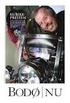 Tillegg B Innføring i Python (i samarbeid med Øyvind Ryan) Dette appendikset gir en kort innføring i Python med tanke på behovene i denne boken. Hensikten er å gi deg litt starthjelp slik at du kommer
Tillegg B Innføring i Python (i samarbeid med Øyvind Ryan) Dette appendikset gir en kort innføring i Python med tanke på behovene i denne boken. Hensikten er å gi deg litt starthjelp slik at du kommer
MAT1120 Plenumsregningen torsdag 26/8
 MAT1120 Plenumsregningen torsdag 26/8 Øyvind Ryan (oyvindry@i.uio.no) August 2010 Innføring i Matlab for dere som ikke har brukt det før Vi skal lære følgende ting i Matlab: Elementære operasjoner Denere
MAT1120 Plenumsregningen torsdag 26/8 Øyvind Ryan (oyvindry@i.uio.no) August 2010 Innføring i Matlab for dere som ikke har brukt det før Vi skal lære følgende ting i Matlab: Elementære operasjoner Denere
Innføring i Python (i samarbeid med Øyvind Ryan)
 Kapittel 1 Innføring i Python (i samarbeid med Øyvind Ryan) Dette appendikset gir en kort innføring i Python med tanke på behovene i denne boken. Hensikten er å gi deg litt starthjelp slik at du kommer
Kapittel 1 Innføring i Python (i samarbeid med Øyvind Ryan) Dette appendikset gir en kort innføring i Python med tanke på behovene i denne boken. Hensikten er å gi deg litt starthjelp slik at du kommer
Matlab for MAT1110 (revidert versjon våren 2010) Klara Hveberg, Tom Lindstrøm, og Øyvind Ryan
 Matlab for MAT1110 (revidert versjon våren 2010) Klara Hveberg, Tom Lindstrøm, og Øyvind Ryan 2. september 2010 Innhold Innledning 3 1. Det aller enkleste 4 Oppgaver til Seksjon 1.............................
Matlab for MAT1110 (revidert versjon våren 2010) Klara Hveberg, Tom Lindstrøm, og Øyvind Ryan 2. september 2010 Innhold Innledning 3 1. Det aller enkleste 4 Oppgaver til Seksjon 1.............................
Matlab for MAT1110 (revidert versjon våren 2009) Klara Hveberg, Tom Lindstrøm, og Øyvind Ryan
 Matlab for MAT1110 (revidert versjon våren 2009) Klara Hveberg, Tom Lindstrøm, og Øyvind Ryan 31. mars 2009 Innhold Innledning 6 1. Det aller enkleste 7 Oppgaver til Seksjon 1.............................
Matlab for MAT1110 (revidert versjon våren 2009) Klara Hveberg, Tom Lindstrøm, og Øyvind Ryan 31. mars 2009 Innhold Innledning 6 1. Det aller enkleste 7 Oppgaver til Seksjon 1.............................
MATLAB for MAT 1110. (revidert versjon våren 2008) Klara Hveberg og Tom Lindstrøm
 MATLAB for MAT 1110 (revidert versjon våren 2008) av Klara Hveberg og Tom Lindstrøm Dette lille notatet gir en kort innføring i MATLAB med tanke på behovene i MAT 1110. Hensikten er å gi deg litt starthjelp
MATLAB for MAT 1110 (revidert versjon våren 2008) av Klara Hveberg og Tom Lindstrøm Dette lille notatet gir en kort innføring i MATLAB med tanke på behovene i MAT 1110. Hensikten er å gi deg litt starthjelp
Kort innføring i MATLAB
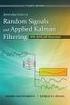 Kort innføring i MATLAB Tom Lindstrøm og Klara Hveberg Matematisk institutt Universitetet i Oslo 2 Innhold 1 Innføring i MATLAB 1 A.1 Det aller enkleste................................. 1 A.2 Matriser
Kort innføring i MATLAB Tom Lindstrøm og Klara Hveberg Matematisk institutt Universitetet i Oslo 2 Innhold 1 Innføring i MATLAB 1 A.1 Det aller enkleste................................. 1 A.2 Matriser
MATLAB for MAT 1110. Klara Hveberg og Tom Lindstrøm
 MATLAB for MAT 1110 av Klara Hveberg og Tom Lindstrøm Dette lille notatet gir en kort innføring i MATLAB med tanke på behovene i MAT 1110. Hensikten er å gi deg litt starthjelp slik at du kommer i gang
MATLAB for MAT 1110 av Klara Hveberg og Tom Lindstrøm Dette lille notatet gir en kort innføring i MATLAB med tanke på behovene i MAT 1110. Hensikten er å gi deg litt starthjelp slik at du kommer i gang
Appendiks: Innføring i MATLAB
 Appendiks: Innføring i MATLAB (i samarbeid med Øyvind Ryan) Dette appendikset gir en kort innføring i MATLAB med tanke på behovene i denne boken. Hensikten er å gi deg litt starthjelp slik at du kommer
Appendiks: Innføring i MATLAB (i samarbeid med Øyvind Ryan) Dette appendikset gir en kort innføring i MATLAB med tanke på behovene i denne boken. Hensikten er å gi deg litt starthjelp slik at du kommer
MAT Oblig 1. Halvard Sutterud. 22. september 2016
 MAT1110 - Oblig 1 Halvard Sutterud 22. september 2016 Sammendrag I dette prosjektet skal vi se på anvendelsen av lineær algebra til å generere rangeringer av nettsider i et web basert på antall hyperlinker
MAT1110 - Oblig 1 Halvard Sutterud 22. september 2016 Sammendrag I dette prosjektet skal vi se på anvendelsen av lineær algebra til å generere rangeringer av nettsider i et web basert på antall hyperlinker
Bytte om to rader La Matlab generere en tilfeldig (4 4)-matrise med heltallige komponenter mellom 10 og 10 ved kommandoen Vi skal underske hva som skj
 velse 2: Egenskaper ved determinanter av Klara Hveberg I denne velsen skal vi bruke Matlab til a studere hva elementre radoperasjoner gjr med determinanten til en matrise. Deretter skal vi se pa determinanten
velse 2: Egenskaper ved determinanter av Klara Hveberg I denne velsen skal vi bruke Matlab til a studere hva elementre radoperasjoner gjr med determinanten til en matrise. Deretter skal vi se pa determinanten
Fasit til utvalgte oppgaver MAT1110, uka 13/4-16/4
 Fasit til utvalgte oppgaver MAT0, uka /4-6/4 Øyvind Ryan oyvindry@i.uio.no April, 00 Oppgave 4.8. a Bytt om første og andre rad. b Legg til ganger rad til rad. c Bytt om første og andre rad. d Legg til
Fasit til utvalgte oppgaver MAT0, uka /4-6/4 Øyvind Ryan oyvindry@i.uio.no April, 00 Oppgave 4.8. a Bytt om første og andre rad. b Legg til ganger rad til rad. c Bytt om første og andre rad. d Legg til
Klara Hveberg, 26 sylen under pivot-elementet, ma vi na bare trekke (3; 2)=(2; 2) = 8=2 = 4 ganger andre rad fra tredje rad >> k=(3,2)/(2,2); >> (3,:)
 Lab 2: Gauss-eliminasjon av Klara Hveberg I denne laboratorievelsen skal vi se pa hvordan vi kan lage Matlab-funksjoner som utfrer Gauss-eliminasjon pa matriser, dvs som bringer dem pa trappeform ved hjelp
Lab 2: Gauss-eliminasjon av Klara Hveberg I denne laboratorievelsen skal vi se pa hvordan vi kan lage Matlab-funksjoner som utfrer Gauss-eliminasjon pa matriser, dvs som bringer dem pa trappeform ved hjelp
Matematikk Øvingeoppgaver i numerikk leksjon 1 Å komme i gang
 Matematikk 1000 Øvingeoppgaver i numerikk leksjon 1 Å komme i gang I denne øvinga skal vi bli litt kjent med MATLAB. Vi skal ikkje gjøre noen avanserte ting i dette oppgavesettet bare få et visst innblikk
Matematikk 1000 Øvingeoppgaver i numerikk leksjon 1 Å komme i gang I denne øvinga skal vi bli litt kjent med MATLAB. Vi skal ikkje gjøre noen avanserte ting i dette oppgavesettet bare få et visst innblikk
Lineære likningssystemer og matriser
 Kapittel 3 Lineære likningssystemer og matriser I dette kapittelet skal vi sette sammen Kapittel 1 og 2. 3.1 Den utvidede matrisen til et likningssystem Vi starter med et lineært likningssystem med m likninger
Kapittel 3 Lineære likningssystemer og matriser I dette kapittelet skal vi sette sammen Kapittel 1 og 2. 3.1 Den utvidede matrisen til et likningssystem Vi starter med et lineært likningssystem med m likninger
Computational comments. Øyvind Ryan
 Computational comments Øyvind Ryan 19. februar 2013 MATLAB-kommentar: For å regne med vektorer i MATLAB, må du første skrive dem inn. Du kan skrive inn radvektorene a = (1, 2,3,0,5) og b = (3, 2.4, 2,0)
Computational comments Øyvind Ryan 19. februar 2013 MATLAB-kommentar: For å regne med vektorer i MATLAB, må du første skrive dem inn. Du kan skrive inn radvektorene a = (1, 2,3,0,5) og b = (3, 2.4, 2,0)
Om plotting. Knut Mørken. 31. oktober 2003
 Om plotting Knut Mørken 31. oktober 2003 1 Innledning Dette lille notatet tar for seg primitiv plotting av funksjoner og visualisering av Newtons metode ved hjelp av Java-klassen PlotDisplayer. Merk at
Om plotting Knut Mørken 31. oktober 2003 1 Innledning Dette lille notatet tar for seg primitiv plotting av funksjoner og visualisering av Newtons metode ved hjelp av Java-klassen PlotDisplayer. Merk at
Matriser. Kapittel 4. Definisjoner og notasjon
 Kapittel Matriser Vi har lært å løse et lineært ligningssystem ved å sette opp totalmatrisen til systemet gausseliminere den ved hjelp av radoperasjoner på matrisen Vi skal nå se nærmere på egenskaper
Kapittel Matriser Vi har lært å løse et lineært ligningssystem ved å sette opp totalmatrisen til systemet gausseliminere den ved hjelp av radoperasjoner på matrisen Vi skal nå se nærmere på egenskaper
Examples plotting. Øyvind Ryan
 Examples plotting Øyvind Ryan 19. februar 2013 Example 0.1. Vi skal tegne grafen til f (x, y) = x 3 4y 2 over rektangelet x [ 3,3], y [ 5,5]. Vi lager først en oppdeling av de to intervallene vi er interessert
Examples plotting Øyvind Ryan 19. februar 2013 Example 0.1. Vi skal tegne grafen til f (x, y) = x 3 4y 2 over rektangelet x [ 3,3], y [ 5,5]. Vi lager først en oppdeling av de to intervallene vi er interessert
MAT 1110: Bruk av redusert trappeform
 Tom Lindstrøm 10/5, 2006: MAT 1110: Bruk av redusert trappeform I Lays bok brukes den reduserte trappeformen til matriser til å løse en rekke problemer knyttet til ligningssystemer, lineærkombinasjoner,
Tom Lindstrøm 10/5, 2006: MAT 1110: Bruk av redusert trappeform I Lays bok brukes den reduserte trappeformen til matriser til å løse en rekke problemer knyttet til ligningssystemer, lineærkombinasjoner,
4 Matriser TMA4110 høsten 2018
 Matriser TMA høsten 8 Nå har vi fått erfaring med å bruke matriser i et par forskjellige sammenhenger Vi har lært å løse et lineært likningssystem ved å sette opp totalmatrisen til systemet og gausseliminere
Matriser TMA høsten 8 Nå har vi fått erfaring med å bruke matriser i et par forskjellige sammenhenger Vi har lært å løse et lineært likningssystem ved å sette opp totalmatrisen til systemet og gausseliminere
En innføring i MATLAB for STK1100
 En innføring i MATLAB for STK1100 Matematisk institutt Universitetet i Oslo Februar 2017 1 Innledning Formålet med dette notatet er å gi en introduksjon til bruk av MATLAB. Notatet er først og fremst beregnet
En innføring i MATLAB for STK1100 Matematisk institutt Universitetet i Oslo Februar 2017 1 Innledning Formålet med dette notatet er å gi en introduksjon til bruk av MATLAB. Notatet er først og fremst beregnet
MAT 1110: Obligatorisk oppgave 1, V-07: Løsningsforslag
 1 MAT 111: Obligatorisk oppgave 1, V-7: Løsningsforslag Oppgave 1. a) Vi deriverer på vanlig måte: ( e (sinh x) x e x ) = = ex + e x = cosh x, ( e (cosh x) x + e x ) = = ex e x = sinh x Enkel algebra gir
1 MAT 111: Obligatorisk oppgave 1, V-7: Løsningsforslag Oppgave 1. a) Vi deriverer på vanlig måte: ( e (sinh x) x e x ) = = ex + e x = cosh x, ( e (cosh x) x + e x ) = = ex e x = sinh x Enkel algebra gir
Examples MAT1110. Øyvind Ryan
 Examples MAT1110 Øyvind Ryan 19. februar 2013 Example 0.1. Vi skal tegne grafen til f (x, y) = x 3 4y 2 over rektangelet x [ 3,3], y [ 5,5]. Vi lager først en oppdeling av de to intervallene vi er interessert
Examples MAT1110 Øyvind Ryan 19. februar 2013 Example 0.1. Vi skal tegne grafen til f (x, y) = x 3 4y 2 over rektangelet x [ 3,3], y [ 5,5]. Vi lager først en oppdeling av de to intervallene vi er interessert
Kapittel august Institutt for geofag Universitetet i Oslo. GEO En Introduksjon til MatLab. Kapittel 2.
 Institutt for geofag Universitetet i Oslo 28. august 2012 Kommandovinduet Det er gjennom kommandovinduet du først og fremst interagerer med MatLab ved å gi datamaskinen kommandoer når >> (kalles prompten
Institutt for geofag Universitetet i Oslo 28. august 2012 Kommandovinduet Det er gjennom kommandovinduet du først og fremst interagerer med MatLab ved å gi datamaskinen kommandoer når >> (kalles prompten
Obligatorisk innleveringsoppgave, løsning Lineær algebra, Våren 2006
 Obligatorisk innleveringsoppgave, løsning Lineær algebra, Våren 006 Oppgave I hele oppgaven bruker vi I = 0 0 0 0. 0 0 a) Matrisen A har størrelse og B har størrelse slik at matriseproduktet A B er en
Obligatorisk innleveringsoppgave, løsning Lineær algebra, Våren 006 Oppgave I hele oppgaven bruker vi I = 0 0 0 0. 0 0 a) Matrisen A har størrelse og B har størrelse slik at matriseproduktet A B er en
Matematikk Øvingsoppgaver i numerikk leksjon 7 Løsningsforslag
 Matematikk 1000 Øvingsoppgaver i numerikk leksjon 7 Løsningsforslag Oppgave 1 Halveringsmetoden igjen a) I skriptet vårt fra leksjon 6 skal altså linje 16 erstattes med while abs(b-a)>1e-3. Når vi gjør
Matematikk 1000 Øvingsoppgaver i numerikk leksjon 7 Løsningsforslag Oppgave 1 Halveringsmetoden igjen a) I skriptet vårt fra leksjon 6 skal altså linje 16 erstattes med while abs(b-a)>1e-3. Når vi gjør
ITGK - H2010, Matlab. Repetisjon
 1 ITGK - H2010, Matlab Repetisjon 2 Variabler og tabeller Variabler brukes til å ta vare på/lagre resultater Datamaskinen setter av plass i minne for hver variabel En flyttallsvariabel tar 8 bytes i minne
1 ITGK - H2010, Matlab Repetisjon 2 Variabler og tabeller Variabler brukes til å ta vare på/lagre resultater Datamaskinen setter av plass i minne for hver variabel En flyttallsvariabel tar 8 bytes i minne
TMA Kræsjkurs i Matlab. Oppgavesett 1/3
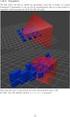 TMA4123 - Kræsjkurs i Matlab. Oppgavesett 1/3 22.02.2013 Dette oppgavesettet omhandler grunnleggende Matlab-funksjonalitet, slik som variabler, matriser, matematiske funksjoner og plotting. Den aller viktigste
TMA4123 - Kræsjkurs i Matlab. Oppgavesett 1/3 22.02.2013 Dette oppgavesettet omhandler grunnleggende Matlab-funksjonalitet, slik som variabler, matriser, matematiske funksjoner og plotting. Den aller viktigste
Matematikk Øvingsoppgaver i numerikk leksjon 4 m-ler
 Matematikk 1000 Øvingsoppgaver i numerikk leksjon 4 m-ler I denne øvinga skal vi lære oss å lage m-ler små tekstler som vi bruker i MATLAB-sammenheng. Der nst to typer m-ler: Funksjonsler og skript. Funksjonsler
Matematikk 1000 Øvingsoppgaver i numerikk leksjon 4 m-ler I denne øvinga skal vi lære oss å lage m-ler små tekstler som vi bruker i MATLAB-sammenheng. Der nst to typer m-ler: Funksjonsler og skript. Funksjonsler
Øving 2 Matrisealgebra
 Øving Matrisealgebra Gå til menyen Edit Preferences... og sett Format type of new output cells til TraditionalForm hvis det ikke allerede er gjort. Start med to eksempelmatriser med samme dimensjon: In[]:=
Øving Matrisealgebra Gå til menyen Edit Preferences... og sett Format type of new output cells til TraditionalForm hvis det ikke allerede er gjort. Start med to eksempelmatriser med samme dimensjon: In[]:=
Matematikk 1000. Øvingeoppgaver i numerikk leksjon 1 Å komme i gang
 Matematikk 1000 Øvingeoppgaver i numerikk leksjon 1 Å komme i gang I denne øvinga skal vi bli litt kjent med MATLAB. Vi skal ikkje gjøre noen avanserte ting i dette oppgavesettet bare få et visst innblikk
Matematikk 1000 Øvingeoppgaver i numerikk leksjon 1 Å komme i gang I denne øvinga skal vi bli litt kjent med MATLAB. Vi skal ikkje gjøre noen avanserte ting i dette oppgavesettet bare få et visst innblikk
Lineær Algebra og Vektorrom. Eivind Eriksen. Høgskolen i Oslo, Avdeling for Ingeniørutdanning
 Lineær Algebra og Vektorrom Eivind Eriksen Høgskolen i Oslo, Avdeling for Ingeniørutdanning c Eivind Eriksen 2005. Innhold Kapittel 1. Lineære likningssystemer 1 1.1. Lineære likningssystemer i to variable
Lineær Algebra og Vektorrom Eivind Eriksen Høgskolen i Oslo, Avdeling for Ingeniørutdanning c Eivind Eriksen 2005. Innhold Kapittel 1. Lineære likningssystemer 1 1.1. Lineære likningssystemer i to variable
TMA4110 Matematikk 3 Eksamen høsten 2018 Løsning Side 1 av 9. Løsningsforslag. Vi setter opp totalmatrisen og gausseliminerer:
 TMA4 Matematikk 3 Eksamen høsten 8 Løsning Side av 9 Løsningsforslag Oppgave Vi setter opp totalmatrisen og gausseliminerer: 8 5 4 8 3 36 8 4 8 8 8 Den siste matrisen her er på redusert trappeform, og
TMA4 Matematikk 3 Eksamen høsten 8 Løsning Side av 9 Løsningsforslag Oppgave Vi setter opp totalmatrisen og gausseliminerer: 8 5 4 8 3 36 8 4 8 8 8 Den siste matrisen her er på redusert trappeform, og
Matematikk 1000. Øvingsoppgaver i numerikk leksjon 6. Løsningsforslag
 Matematikk 1000 Øvingsoppgaver i numerikk leksjon 6 Løsningsforslag Oppgave 1 Funksjoner og tangenter 2.1: 15 a) Vi plotter grafen med et rutenett: > x=-3:.1:3; > y=x.^2; > plot(x,y) > grid on > axis([-2
Matematikk 1000 Øvingsoppgaver i numerikk leksjon 6 Løsningsforslag Oppgave 1 Funksjoner og tangenter 2.1: 15 a) Vi plotter grafen med et rutenett: > x=-3:.1:3; > y=x.^2; > plot(x,y) > grid on > axis([-2
Løsningsforslag AA6524 Matematikk 3MX Elever 7. juni eksamensoppgaver.org
 Løsningsforslag AA654 Matematikk MX Elever 7. juni 004 eksamensoppgaver.org eksamensoppgaver.org Om løsningsforslaget Løsningsforslaget for matematikk eksamen i MX er gratis, og det er lastet ned på eksamensoppgaver.org.
Løsningsforslag AA654 Matematikk MX Elever 7. juni 004 eksamensoppgaver.org eksamensoppgaver.org Om løsningsforslaget Løsningsforslaget for matematikk eksamen i MX er gratis, og det er lastet ned på eksamensoppgaver.org.
TDT4105 Informasjonsteknologi, grunnkurs (ITGK)
 1 TDT4105 Informasjonsteknologi, grunnkurs (ITGK) Introduksjon til programmering i Matlab Rune Sætre satre@idi.ntnu.no 3 Læringsmål og pensum Mål Lære om programmering og hva et program er Lære om hvordan
1 TDT4105 Informasjonsteknologi, grunnkurs (ITGK) Introduksjon til programmering i Matlab Rune Sætre satre@idi.ntnu.no 3 Læringsmål og pensum Mål Lære om programmering og hva et program er Lære om hvordan
Noen MATLAB-koder. 1 Plotte en vanlig funksjon. Fredrik Meyer. 23. april 2013
 Noen MATLAB-koder Fredrik Meyer 23. april 2013 1 Plotte en vanlig funksjon Anta at f : [a, b] R er en vanlig funksjon. La for eksempel f(x) = sin x+x for x i intervallet [2, 5]. Da kan vi bruke følgende
Noen MATLAB-koder Fredrik Meyer 23. april 2013 1 Plotte en vanlig funksjon Anta at f : [a, b] R er en vanlig funksjon. La for eksempel f(x) = sin x+x for x i intervallet [2, 5]. Da kan vi bruke følgende
MAT-INF 1100: Obligatorisk oppgave 1
 13. september, 2018 MAT-INF 1100: Obligatorisk oppgave 1 Innleveringsfrist: 27/9-2018, kl. 14:30 i Devilry Obligatoriske oppgaver («obliger») er en sentral del av MAT-INF1100 og er utmerket trening i å
13. september, 2018 MAT-INF 1100: Obligatorisk oppgave 1 Innleveringsfrist: 27/9-2018, kl. 14:30 i Devilry Obligatoriske oppgaver («obliger») er en sentral del av MAT-INF1100 og er utmerket trening i å
Øvingsforelesning i Matlab TDT4105
 Øvingsforelesning i Matlab TDT4105 Øving 6. Tema: funksjoner med vektorer, plotting, preallokering, funksjonsvariabler, persistente variabler Benjamin A. Bjørnseth 13. oktober 2015 2 Oversikt Funksjoner
Øvingsforelesning i Matlab TDT4105 Øving 6. Tema: funksjoner med vektorer, plotting, preallokering, funksjonsvariabler, persistente variabler Benjamin A. Bjørnseth 13. oktober 2015 2 Oversikt Funksjoner
MAT1120 Repetisjon Kap. 1, 2 og 3
 MAT1120 Repetisjon Kap. 1, 2 og 3 Kap. 1, avsn. 2.1-2.3 og kap. 3 i Lays bok er for det meste kjent fra MAT1100 og MAT1110. Fra kap. 1 repeterer vi: Matriser Vektorer og lineære kombinasjoner Lineæravbildninger
MAT1120 Repetisjon Kap. 1, 2 og 3 Kap. 1, avsn. 2.1-2.3 og kap. 3 i Lays bok er for det meste kjent fra MAT1100 og MAT1110. Fra kap. 1 repeterer vi: Matriser Vektorer og lineære kombinasjoner Lineæravbildninger
Her har vi samlet en del større prosjektoppgaver som er ment for å drille studenten i kombinasjonen av matematikk og enkel programmering.
 Tillegg C Sammensatte øvelser Her har vi samlet en del større prosjektoppgaver som er ment for å drille studenten i kombinasjonen av matematikk og enkel programmering. C.1 Oppvarmingsøvelse: Matrisemultiplikasjon
Tillegg C Sammensatte øvelser Her har vi samlet en del større prosjektoppgaver som er ment for å drille studenten i kombinasjonen av matematikk og enkel programmering. C.1 Oppvarmingsøvelse: Matrisemultiplikasjon
Til enhver m n matrise A kan vi knytte et tall, rangen til A, som gir viktig informasjon.
 4.6 Rang Til enhver m n matrise A kan vi knytte et tall, rangen til A, som gir viktig informasjon. Definisjon: Rangen til en m n matrise A betegnes med rank A og er definert som dimensjonen til kolonnerommet
4.6 Rang Til enhver m n matrise A kan vi knytte et tall, rangen til A, som gir viktig informasjon. Definisjon: Rangen til en m n matrise A betegnes med rank A og er definert som dimensjonen til kolonnerommet
TDT4105 Informasjonsteknologi, grunnkurs (ITGK)
 1 TDT4105 Informasjonsteknologi, grunnkurs (ITGK) Introduksjon til programmering i Matlab Rune Sætre satre@idi.ntnu.no 2 Læringsmål og pensum Mål Lære om programmering og hva et program er Lære å designe
1 TDT4105 Informasjonsteknologi, grunnkurs (ITGK) Introduksjon til programmering i Matlab Rune Sætre satre@idi.ntnu.no 2 Læringsmål og pensum Mål Lære om programmering og hva et program er Lære å designe
Matematikk Øvingsoppgaver i numerikk leksjon 2 Løsningsforslag
 Matematikk 1000 Øvingsoppgaver i numerikk leksjon 2 Løsningsforslag Oppgave 1 Vektorer a) Variablene i MATLAB kan være tall, vektorer eller matriser. Vi kan for eksempel gi vektoren x = [1, 0, 3] på denne
Matematikk 1000 Øvingsoppgaver i numerikk leksjon 2 Løsningsforslag Oppgave 1 Vektorer a) Variablene i MATLAB kan være tall, vektorer eller matriser. Vi kan for eksempel gi vektoren x = [1, 0, 3] på denne
Løsningsforslag. Innlevering i BYFE/EMFE 1000 Oppgavesett 1 Innleveringsfrist: 14. september klokka 14:00 Antall oppgaver: 3.
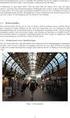 Innlevering i BYFE/EMFE 1000 Oppgavesett 1 Innleveringsfrist: 14. september klokka 14:00 Antall oppgaver: 3 Løsningsforslag Oppgave 1 a) ln a ln 3 a+ln 4 a = ln a 1/2 ln a 1/3 +ln a 1/4 = 1 2 ln a 1 3
Innlevering i BYFE/EMFE 1000 Oppgavesett 1 Innleveringsfrist: 14. september klokka 14:00 Antall oppgaver: 3 Løsningsforslag Oppgave 1 a) ln a ln 3 a+ln 4 a = ln a 1/2 ln a 1/3 +ln a 1/4 = 1 2 ln a 1 3
Matematikk Øvingsoppgaver i numerikk leksjon 6 Løsningsforslag
 Matematikk 1000 Øvingsoppgaver i numerikk leksjon 6 Løsningsforslag Oppgave 1 Summer og for-løkker a) 10 i=1 i 2 = 1 2 + 2 2 + 3 2 + 4 2 + 5 2 + 6 2 + 7 2 + 8 2 + 9 2 + 10 2 = 1 + 4 + 9 + 16 + 25 + 36
Matematikk 1000 Øvingsoppgaver i numerikk leksjon 6 Løsningsforslag Oppgave 1 Summer og for-løkker a) 10 i=1 i 2 = 1 2 + 2 2 + 3 2 + 4 2 + 5 2 + 6 2 + 7 2 + 8 2 + 9 2 + 10 2 = 1 + 4 + 9 + 16 + 25 + 36
Matematikk Øvingsoppgaver i numerikk leksjon 2 Funksjoner og plotting
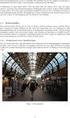 Matematikk 1000 Øvingsoppgaver i numerikk leksjon 2 Funksjoner og plotting I denne øvinga skal vi først og fremst lære oss å lage plott i MATLAB. I tillegg skal vi lære oss hvordan vi manøvrerer oss omkring
Matematikk 1000 Øvingsoppgaver i numerikk leksjon 2 Funksjoner og plotting I denne øvinga skal vi først og fremst lære oss å lage plott i MATLAB. I tillegg skal vi lære oss hvordan vi manøvrerer oss omkring
11. september Institutt for geofag Universitetet i Oslo. GEO En Introduksjon til MatLab. Kapittel 5 (del 2) Ada Gjermundsen
 , Institutt for geofag Universitetet i Oslo 11. september 2012 Litt repetisjon: Array, En array er en variabel som inneholder flere objekter (verdier) En endimensjonal array er en vektor En array med to
, Institutt for geofag Universitetet i Oslo 11. september 2012 Litt repetisjon: Array, En array er en variabel som inneholder flere objekter (verdier) En endimensjonal array er en vektor En array med to
MAT-1004 Vårsemester 2017 Obligatorisk øving 2
 MAT-1004 Vårsemester 2017 Obligatorisk øving 2 Contents 1 OPPGAVE 2 2 OPPGAVE 2 Eksempler 4.1 Oppgave 1............................... 4.2 Oppgave 2............................... 5 4 Formatering av svarene
MAT-1004 Vårsemester 2017 Obligatorisk øving 2 Contents 1 OPPGAVE 2 2 OPPGAVE 2 Eksempler 4.1 Oppgave 1............................... 4.2 Oppgave 2............................... 5 4 Formatering av svarene
Matlab-tips til Oppgave 2
 Matlab-tips til Oppgave 2 Numerisk integrasjon (a) Velg ut maks 10 passende punkter fra øvre og nedre del av hysteresekurven. Bruk punktene som input til Matlab og lag et plot. Vi definerer tre vektorer
Matlab-tips til Oppgave 2 Numerisk integrasjon (a) Velg ut maks 10 passende punkter fra øvre og nedre del av hysteresekurven. Bruk punktene som input til Matlab og lag et plot. Vi definerer tre vektorer
UNIVERSITETET I OSLO
 UNIVERSITETET I OSLO Det matematisk-naturvitenskapelige fakultet Eksamen i: MAT-INF 1100L Programmering, modellering, og beregninger. Prøveeksamen 1 Eksamensdag: Onsdag 14. November 2014. Tid for eksamen:
UNIVERSITETET I OSLO Det matematisk-naturvitenskapelige fakultet Eksamen i: MAT-INF 1100L Programmering, modellering, og beregninger. Prøveeksamen 1 Eksamensdag: Onsdag 14. November 2014. Tid for eksamen:
Repetisjon: Om avsn og kap. 3 i Lay
 Repetisjon: Om avsn. 2.1-2.4 og kap. 3 i Lay Matrisemultiplikasjon. La A = [a ij ] være en m n matrise og B = [b kl ] være en n p matrise. ] Skriv B = [b 1 b 2 b p. Produktet AB er m p matrisen definert
Repetisjon: Om avsn. 2.1-2.4 og kap. 3 i Lay Matrisemultiplikasjon. La A = [a ij ] være en m n matrise og B = [b kl ] være en n p matrise. ] Skriv B = [b 1 b 2 b p. Produktet AB er m p matrisen definert
MAT-INF 1100: Obligatorisk oppgave 1
 8. september, 2005 MAT-INF 1100: Obligatorisk oppgave 1 Innleveringsfrist: 23/9-2005, kl. 14:30 Informasjon Den skriftlige besvarelsen skal leveres på ekspedisjonskontoret i 7. etg. i Niels Henrik Abels
8. september, 2005 MAT-INF 1100: Obligatorisk oppgave 1 Innleveringsfrist: 23/9-2005, kl. 14:30 Informasjon Den skriftlige besvarelsen skal leveres på ekspedisjonskontoret i 7. etg. i Niels Henrik Abels
Steg 1: Regneoperasjoner på en klokke
 Diffie-Hellman nøkkelutveksling Skrevet av: Martin Strand Kurs: Python Tema: Tekstbasert, Kryptografi Fag: Matematikk, Programmering Klassetrinn: 8.-10. klasse, Videregående skole Introduksjon Du har tidligere
Diffie-Hellman nøkkelutveksling Skrevet av: Martin Strand Kurs: Python Tema: Tekstbasert, Kryptografi Fag: Matematikk, Programmering Klassetrinn: 8.-10. klasse, Videregående skole Introduksjon Du har tidligere
IN1000 Obligatorisk innlevering 7
 IN1000 Obligatorisk innlevering 7 Frist for innlevering: 23.10. kl 12:00 Introduksjon I denne innleveringen skal du lage et program som simulerer cellers liv og død. Dette skal du gjøre ved hjelp av en
IN1000 Obligatorisk innlevering 7 Frist for innlevering: 23.10. kl 12:00 Introduksjon I denne innleveringen skal du lage et program som simulerer cellers liv og død. Dette skal du gjøre ved hjelp av en
EKSAMENSOPPGAVE / EKSAMENSOPPGÅVE
 Fakultet for naturvitenskap og teknologi EKSAMENSOPPGAVE / EKSAMENSOPPGÅVE Eksamen i: Inf-1049, Introduksjon til beregningsorientert programmering Dato: 14. desember 2018 Klokkeslett: 09.00 13.00 Sted
Fakultet for naturvitenskap og teknologi EKSAMENSOPPGAVE / EKSAMENSOPPGÅVE Eksamen i: Inf-1049, Introduksjon til beregningsorientert programmering Dato: 14. desember 2018 Klokkeslett: 09.00 13.00 Sted
Fasit til utvalgte oppgaver MAT1110, uka 15-19/2
 Fasit til utvalgte oppgaver MAT1110, uka 15-19/2 Øyvind Ryan (oyvindry@i.uio.no) February 19, 2010 Oppgave 3.6.1 Vi ser på ligningen Vi fullfører kvadratene: 4x 2 + 9y 2 + 32x 18y + 37 = 0. 4(x 2 + 8x
Fasit til utvalgte oppgaver MAT1110, uka 15-19/2 Øyvind Ryan (oyvindry@i.uio.no) February 19, 2010 Oppgave 3.6.1 Vi ser på ligningen Vi fullfører kvadratene: 4x 2 + 9y 2 + 32x 18y + 37 = 0. 4(x 2 + 8x
Matematikk Øvingsoppgaver i numerikk leksjon 5 for-løkker
 Matematikk 1000 Øvingsoppgaver i numerikk leksjon 5 for-løkker I dette settet skal vi introdusere for-løkker. Først vil vi bruke for-løkker til å regne ut summer. Vi skal også se på hvordan vi kan implementere
Matematikk 1000 Øvingsoppgaver i numerikk leksjon 5 for-løkker I dette settet skal vi introdusere for-løkker. Først vil vi bruke for-løkker til å regne ut summer. Vi skal også se på hvordan vi kan implementere
Til enhver m n matrise A kan vi knytte et tall, rangen til A, som gir viktig informasjon.
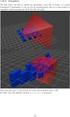 4.6 Rang Til enhver m n matrise A kan vi knytte et tall, rangen til A, som gir viktig informasjon. Definisjon: Rangen til en m n matrise A betegnes med rank A og er definert som dimensjonen til kolonnerommet
4.6 Rang Til enhver m n matrise A kan vi knytte et tall, rangen til A, som gir viktig informasjon. Definisjon: Rangen til en m n matrise A betegnes med rank A og er definert som dimensjonen til kolonnerommet
Obligatorisk oppgavesett 1 MAT1120 H16
 Obligatorisk oppgavesett MAT0 H6 Innleveringsfrist: torsdag /09 06, innen kl 4.30. Besvarelsen leveres på Matematisk institutt, 7. etasje i N.H. Abels hus. Husk å bruke forsiden som du finner via hjemmesiden.
Obligatorisk oppgavesett MAT0 H6 Innleveringsfrist: torsdag /09 06, innen kl 4.30. Besvarelsen leveres på Matematisk institutt, 7. etasje i N.H. Abels hus. Husk å bruke forsiden som du finner via hjemmesiden.
Matematikk 1000. Øvingsoppgaver i numerikk leksjon 5 Skript
 Matematikk 1000 Øvingsoppgaver i numerikk leksjon 5 Skript I denne øvinga skal vi lære oss mer om skript. Et skript kan vi se på som et lite program altså en sekvens av kommandoer. Til sist skal vi se
Matematikk 1000 Øvingsoppgaver i numerikk leksjon 5 Skript I denne øvinga skal vi lære oss mer om skript. Et skript kan vi se på som et lite program altså en sekvens av kommandoer. Til sist skal vi se
Python: Løkker. TDT4110 IT Grunnkurs Professor Guttorm Sindre
 Python: Løkker TDT4110 IT Grunnkurs Professor Guttorm Sindre Denne uka Vi trenger å Støttes av Hente data fra bruker Vise data til bruker Lagre data i minnet for bruk videre i programmet Fra tastatur:
Python: Løkker TDT4110 IT Grunnkurs Professor Guttorm Sindre Denne uka Vi trenger å Støttes av Hente data fra bruker Vise data til bruker Lagre data i minnet for bruk videre i programmet Fra tastatur:
MAT1110: Obligatorisk oppgave 2, V Løsningsforslag
 MAT1110: Obligatorisk oppgave 2, V-2015 Oppgave 1: a) Vi har Av 1 = ( 4 6 6 1 Løsningsforslag ) ( 3 2 ) = ( 24 16 ) = 8v 1, så v 1 er en egenvektor med egenverdi 8. Tilsvarende er ( ) ( ) ( ) 4 6 2 10
MAT1110: Obligatorisk oppgave 2, V-2015 Oppgave 1: a) Vi har Av 1 = ( 4 6 6 1 Løsningsforslag ) ( 3 2 ) = ( 24 16 ) = 8v 1, så v 1 er en egenvektor med egenverdi 8. Tilsvarende er ( ) ( ) ( ) 4 6 2 10
Oppsummering fra sist
 1 av 34 Kunnskap for en bedre verden TDT4110 Informasjonsteknologi grunnkurs: Tema: Løkker/Sløyfer Utgave 3: Kap. 4 Terje Rydland - IDI/NTNU 2 av 34 Oppsummering fra sist Betingelser i Python: ,
1 av 34 Kunnskap for en bedre verden TDT4110 Informasjonsteknologi grunnkurs: Tema: Løkker/Sløyfer Utgave 3: Kap. 4 Terje Rydland - IDI/NTNU 2 av 34 Oppsummering fra sist Betingelser i Python: ,
1. Finn egenverdiene og egenvektorene til matrisen A = 2 1 A =
 Fasit MAT102 juni 2017 Oppgave 1 1. Finn egenverdiene og egenvektorene til matrisen ( ) 1 2 A = 2 1 Løsning: Egenverdiene er røttene til det karakteristiske polynom gitt ved determinanten av matrisen (
Fasit MAT102 juni 2017 Oppgave 1 1. Finn egenverdiene og egenvektorene til matrisen ( ) 1 2 A = 2 1 Løsning: Egenverdiene er røttene til det karakteristiske polynom gitt ved determinanten av matrisen (
TDT4110 IT Grunnkurs Høst 2015
 TDT4110 IT Grunnkurs Høst 2015 Norges teknisk naturvitenskapelige universitet Institutt for datateknikk og informasjonsvitenskap Løsningsforlag Auditorieøving 1 1 Teori Løsning er skrevet med uthevet tekst
TDT4110 IT Grunnkurs Høst 2015 Norges teknisk naturvitenskapelige universitet Institutt for datateknikk og informasjonsvitenskap Løsningsforlag Auditorieøving 1 1 Teori Løsning er skrevet med uthevet tekst
Innføring i MATLAB (i samarbeid med Øyvind Ryan)
 Tillegg A Innføring i MATLAB (i samarbeid med Øyvind Ryan) Her vil vi gi en kort innføring i MATLAB med tanke på behovene i denne boken. Hensikten er å gi deg litt starthjelp slik at du kommer i gang med
Tillegg A Innføring i MATLAB (i samarbeid med Øyvind Ryan) Her vil vi gi en kort innføring i MATLAB med tanke på behovene i denne boken. Hensikten er å gi deg litt starthjelp slik at du kommer i gang med
Matematikk Øvingsoppgaver i numerikk leksjon 2 Løsningsforslag
 Matematikk 1000 Øvingsoppgaver i numerikk leksjon Løsningsforslag Oppgave 1 Vektorer a) Variablene i MATLAB kan være tall, vektorer eller matriser. Vi kan for eksempel gi vektoren x = [1, 0, 3] på denne
Matematikk 1000 Øvingsoppgaver i numerikk leksjon Løsningsforslag Oppgave 1 Vektorer a) Variablene i MATLAB kan være tall, vektorer eller matriser. Vi kan for eksempel gi vektoren x = [1, 0, 3] på denne
1 Gauss-Jordan metode
 Merknad I dette Kompendiet er det gitt referanser både til læreboka og til selve Kompendiet Hvordan å gjenkjenne dem? Referansene til boka er 3- tallede, som Eks 3 Vi kan også referere til 22, kap 22 eller
Merknad I dette Kompendiet er det gitt referanser både til læreboka og til selve Kompendiet Hvordan å gjenkjenne dem? Referansene til boka er 3- tallede, som Eks 3 Vi kan også referere til 22, kap 22 eller
TDT4110 Informasjonsteknologi, grunnkurs Uke 35 Introduksjon til programmering i Python
 TDT4110 Informasjonsteknologi, grunnkurs Uke 35 Introduksjon til programmering i Python Professor Guttorm Sindre Institutt for datateknikk og informasjonsvitenskap Læringsmål og pensum Mål Vite hva et
TDT4110 Informasjonsteknologi, grunnkurs Uke 35 Introduksjon til programmering i Python Professor Guttorm Sindre Institutt for datateknikk og informasjonsvitenskap Læringsmål og pensum Mål Vite hva et
Øving 3 Determinanter
 Øving Determinanter Determinanten til en x matrise er definert som Clear@a, b, c, dd K a b OF c d ad -bc Determinanten til en matrise er derfor et tall. Du skal se at det viktige for oss er om tallet er
Øving Determinanter Determinanten til en x matrise er definert som Clear@a, b, c, dd K a b OF c d ad -bc Determinanten til en matrise er derfor et tall. Du skal se at det viktige for oss er om tallet er
Øvingsforelesning 1 Python (TDT4110)
 Øvingsforelesning 1 Python (TDT4110) Introduksjon, Kalkulasjoner Ole-Magnus Pedersen Oversikt Praktisk Info Repetisjon fra sist Oppgaver for øving 2 2 Praktisk Info Last opp øvinger på Blackboard før godkjenning
Øvingsforelesning 1 Python (TDT4110) Introduksjon, Kalkulasjoner Ole-Magnus Pedersen Oversikt Praktisk Info Repetisjon fra sist Oppgaver for øving 2 2 Praktisk Info Last opp øvinger på Blackboard før godkjenning
6.4 Gram-Schmidt prosessen
 6.4 Gram-Schmidt prosessen La W {0} være et endeligdimensjonalt underrom av R n. (Senere skal vi mer generelt betrakte indreprodukt rom; se seksjon 6.7). Vi skal se hvordan vi kan starte med en vanlig
6.4 Gram-Schmidt prosessen La W {0} være et endeligdimensjonalt underrom av R n. (Senere skal vi mer generelt betrakte indreprodukt rom; se seksjon 6.7). Vi skal se hvordan vi kan starte med en vanlig
Matematikk 1000. Øvingsoppgaver i numerikk leksjon 5 Litt oppsummering undervegs Løsningsforslag
 Matematikk 1000 Øvingsoppgaver i numerikk leksjon Litt oppsummering undervegs Løsningsforslag Oppgave 1 Et skjæringspunkt f(x) = x e x g(x) = 1 arctan x. a) Vi kan lage plottet slik i kommando-vinduet:
Matematikk 1000 Øvingsoppgaver i numerikk leksjon Litt oppsummering undervegs Løsningsforslag Oppgave 1 Et skjæringspunkt f(x) = x e x g(x) = 1 arctan x. a) Vi kan lage plottet slik i kommando-vinduet:
Matematikk Øvingsoppgaver i numerikk leksjon 1 Løsningsforslag
 Matematikk 1000 Øvingsoppgaver i numerikk leksjon 1 Løsningsforslag Oppgave 2 Litt aritmetikk a) Her har vi skrevet ut det som kommer opp i kommandovinduet når vi utfører operasjonene. >> 2+2 4 >> -2 1
Matematikk 1000 Øvingsoppgaver i numerikk leksjon 1 Løsningsforslag Oppgave 2 Litt aritmetikk a) Her har vi skrevet ut det som kommer opp i kommandovinduet når vi utfører operasjonene. >> 2+2 4 >> -2 1
Løsningsforslag til prøveeksamen i MAT 1110, våren 2006
 Løsningsforslag til prøveeksamen i MAT, våren 6 Oppgave : a) Vi har C 5 3 II+( )I a + 3a 3a III+I 3 II 3 3 3 3 a + 3a 3a 3 a + 3a 3a III+II I+( ))II 3 3 3 a + 3a 3a 3 3 3 a + 3a 4 3 3a a + 3a 4 3 3a b)
Løsningsforslag til prøveeksamen i MAT, våren 6 Oppgave : a) Vi har C 5 3 II+( )I a + 3a 3a III+I 3 II 3 3 3 3 a + 3a 3a 3 a + 3a 3a III+II I+( ))II 3 3 3 a + 3a 3a 3 3 3 a + 3a 4 3 3a a + 3a 4 3 3a b)
Steg 1: Rest etter divisjon
 Primtall og effektivitet Skrevet av: Martin Strand Kurs: Python Tema: Tekstbasert, Kryptografi Fag: Matematikk, Programmering Klassetrinn: 8.-10. klasse, Videregående skole Introduksjon I matematikktimene
Primtall og effektivitet Skrevet av: Martin Strand Kurs: Python Tema: Tekstbasert, Kryptografi Fag: Matematikk, Programmering Klassetrinn: 8.-10. klasse, Videregående skole Introduksjon I matematikktimene
MAT-1004 Vårsemester 2017 Prøveeksamen
 MAT-4 Vårsemester 7 Prøveeksamen Contents. Forord................................. OPPGAVE OPPGAVE OPPGAVE 7 4 OPPGAVE 8 OPPGAVE 6 OPPGAVE 7 OPPGAVE 8 OPPGAVE 9 Formatering av svarene 4 9. Rasjonale tall.............................
MAT-4 Vårsemester 7 Prøveeksamen Contents. Forord................................. OPPGAVE OPPGAVE OPPGAVE 7 4 OPPGAVE 8 OPPGAVE 6 OPPGAVE 7 OPPGAVE 8 OPPGAVE 9 Formatering av svarene 4 9. Rasjonale tall.............................
UNIVERSITETET I OSLO
 UNIVERSITETET I OSLO Det matematisk-naturvitenskapelige fakultet Eksamen i: MAT Kalkulus og lineær algebra Eksamensdag: Onsdag 9 mai 9 Tid for eksamen: 4:3 8:3 Oppgavesettet er på 7 sider Vedlegg: Tillatte
UNIVERSITETET I OSLO Det matematisk-naturvitenskapelige fakultet Eksamen i: MAT Kalkulus og lineær algebra Eksamensdag: Onsdag 9 mai 9 Tid for eksamen: 4:3 8:3 Oppgavesettet er på 7 sider Vedlegg: Tillatte
Gauss-Jordan eliminasjon; redusert echelonform. Forelesning, TMA4110 Fredag 18/9. Reduserte echelonmatriser. Reduserte echelonmatriser (forts.
 Gauss-Jordan eliminasjon; redusert echelonform Forelesning, TMA4110 Fredag 18/9 Martin Wanvik, IMF MartinWanvik@mathntnuno En matrise vil normalt være radekvivalent med flere echelonmatriser; med andre
Gauss-Jordan eliminasjon; redusert echelonform Forelesning, TMA4110 Fredag 18/9 Martin Wanvik, IMF MartinWanvik@mathntnuno En matrise vil normalt være radekvivalent med flere echelonmatriser; med andre
Matematikk Øvingsoppgaver i numerikk leksjon 1. Løsningsforslag
 Matematikk 1000 Øvingsoppgaver i numerikk leksjon 1 Løsningsforslag Oppgave 2 Litt aritmetikk a) Her har vi skrevet ut det som kommer opp i kommandovinduet når vi utfører operasjonene. > 2+2 4 > 3-2 1
Matematikk 1000 Øvingsoppgaver i numerikk leksjon 1 Løsningsforslag Oppgave 2 Litt aritmetikk a) Her har vi skrevet ut det som kommer opp i kommandovinduet når vi utfører operasjonene. > 2+2 4 > 3-2 1
Mattespill Nybegynner Python PDF
 Mattespill Nybegynner Python PDF Introduksjon I denne leksjonen vil vi se litt nærmere på hvordan Python jobber med tall, og vi vil lage et enkelt mattespill. Vi vil også se hvordan vi kan gjøre ting tilfeldige.
Mattespill Nybegynner Python PDF Introduksjon I denne leksjonen vil vi se litt nærmere på hvordan Python jobber med tall, og vi vil lage et enkelt mattespill. Vi vil også se hvordan vi kan gjøre ting tilfeldige.
MAT-INF 1100: Obligatorisk oppgave 1
 3. september, 2004 MAT-INF 1100: Obligatorisk oppgave 1 Innleveringsfrist: 17/9-2004, kl. 14:30 Informasjon Den skriftlige besvarelsen skal leveres på ekspedisjonskontoret i 7. etg. i Niels Henrik Abels
3. september, 2004 MAT-INF 1100: Obligatorisk oppgave 1 Innleveringsfrist: 17/9-2004, kl. 14:30 Informasjon Den skriftlige besvarelsen skal leveres på ekspedisjonskontoret i 7. etg. i Niels Henrik Abels
Matematikk Øvingsoppgaver i numerikk leksjon 6 Løsningsforslag
 Matematikk 1000 Øvingsoppgaver i numerikk leksjon 6 Løsningsforslag Oppgave 1 Tredjegradslikninga a) Vi viser her hvordan det kan gjøres både som funksjonsl og som skript. Vi starter med funksjonla: 1
Matematikk 1000 Øvingsoppgaver i numerikk leksjon 6 Løsningsforslag Oppgave 1 Tredjegradslikninga a) Vi viser her hvordan det kan gjøres både som funksjonsl og som skript. Vi starter med funksjonla: 1
Obligatorisk oppgave 1
 Obligatorisk oppgave 1 a) Oppgaveteksten oppgir et vektorfelt f(x, y) F x, y = g x, y der f og g er oppgitt ved f x, y = x 3 3xy 1 og g x, y = y 3 + 3x y. Vi kan med dette regne ut Jacobimatrisen F x,
Obligatorisk oppgave 1 a) Oppgaveteksten oppgir et vektorfelt f(x, y) F x, y = g x, y der f og g er oppgitt ved f x, y = x 3 3xy 1 og g x, y = y 3 + 3x y. Vi kan med dette regne ut Jacobimatrisen F x,
Mer om kvadratiske matriser
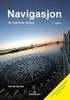 Kapittel 2 Mer om kvadratiske matriser Vi lader opp til anvendelser, og skal bli enda bedre kjent med matriser. I mange anvendelser er det ofte de kvadratiske matrisene som dukker opp, så fra nå skal vi
Kapittel 2 Mer om kvadratiske matriser Vi lader opp til anvendelser, og skal bli enda bedre kjent med matriser. I mange anvendelser er det ofte de kvadratiske matrisene som dukker opp, så fra nå skal vi
BYFE/EMFE 1000, 2012/2013. Numerikkoppgaver uke 40
 BYFE/EMFE 1000, 2012/2013 Numerikkoppgaver uke 40 Løsningsforlsag Oppgave 1 Lagring og innlesing av data a) Dersom vi skriver save Filnavn, blir alle variable vi har lagra til ei l som heter 'Filnavn'.
BYFE/EMFE 1000, 2012/2013 Numerikkoppgaver uke 40 Løsningsforlsag Oppgave 1 Lagring og innlesing av data a) Dersom vi skriver save Filnavn, blir alle variable vi har lagra til ei l som heter 'Filnavn'.
Øvingsforelesning i Matlab TDT4105
 Øvingsforelesning i Matlab TDT4105 Øving 6. Tema: funksjoner med vektorer, plotting, while Benjamin A. Bjørnseth 12. oktober 2015 2 Oversikt Funksjoner av vektorer Gjennomgang av øving 5 Plotting Preallokering
Øvingsforelesning i Matlab TDT4105 Øving 6. Tema: funksjoner med vektorer, plotting, while Benjamin A. Bjørnseth 12. oktober 2015 2 Oversikt Funksjoner av vektorer Gjennomgang av øving 5 Plotting Preallokering
Eksamensoppgave MAT juni 2010 (med løsningsforslag)
 Eksamensoppgave MAT-4 juni (med løsningsforslag) Contents OPPGAVE OPPGAVE 4 OPPGAVE 5 4 OPPGAVE 6 5 Fasit 7 5 Oppgave 7 5 Oppgave 7 5 Oppgave 8 54 Oppgave 8 6 Løsningsforslag 9 6 Oppgave 9 6 Oppgave 6
Eksamensoppgave MAT-4 juni (med løsningsforslag) Contents OPPGAVE OPPGAVE 4 OPPGAVE 5 4 OPPGAVE 6 5 Fasit 7 5 Oppgave 7 5 Oppgave 7 5 Oppgave 8 54 Oppgave 8 6 Løsningsforslag 9 6 Oppgave 9 6 Oppgave 6
Matematikk Øvingsoppgaver i numerikk leksjon 1. Løsningsforslag
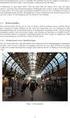 Matematikk 1000 Øvingsoppgaver i numerikk leksjon 1 Løsningsforslag Oppgave 2 Litt aritmetikk a) Her har vi skrevet ut det som kommer opp i kommandovinduet når vi utfører operasjonene. >> 2+2 4 >> 3-2
Matematikk 1000 Øvingsoppgaver i numerikk leksjon 1 Løsningsforslag Oppgave 2 Litt aritmetikk a) Her har vi skrevet ut det som kommer opp i kommandovinduet når vi utfører operasjonene. >> 2+2 4 >> 3-2
Matematikk 1000. Øvingsoppgaver i numerikk leksjon 3 Funksjoner og plotting
 Matematikk 1000 Øvingsoppgaver i numerikk leksjon 3 Funksjoner og plotting I denne øvinga skal vi først og fremst lære oss å lage plott i MATLAB. Ellers minner vi om at der er mange MATLAB-ressurser tilgjengelig.
Matematikk 1000 Øvingsoppgaver i numerikk leksjon 3 Funksjoner og plotting I denne øvinga skal vi først og fremst lære oss å lage plott i MATLAB. Ellers minner vi om at der er mange MATLAB-ressurser tilgjengelig.
7.4 Singulærverdi dekomposisjonen
 7.4 Singulærverdi dekomposisjonen Singulærverdi dekomposisjon til en matrise A er en av de viktigste faktoriseringene av A (dvs. A skrives som et produkt av matriser). Den inneholder nyttig informasjon
7.4 Singulærverdi dekomposisjonen Singulærverdi dekomposisjon til en matrise A er en av de viktigste faktoriseringene av A (dvs. A skrives som et produkt av matriser). Den inneholder nyttig informasjon
Fasit MAT102 juni 2016
 Fasit MAT02 juni 206. (a) Finn egenverdiene og egenvektorene til matrisen ( ) 6 A = 2 7 Svar: λ = 8 og ( ) x = y y ( ) /2, λ = 5 og ( ) x = y y ( ) for alle y 0. (b) Finn den generelle løsningen på systemet
Fasit MAT02 juni 206. (a) Finn egenverdiene og egenvektorene til matrisen ( ) 6 A = 2 7 Svar: λ = 8 og ( ) x = y y ( ) /2, λ = 5 og ( ) x = y y ( ) for alle y 0. (b) Finn den generelle løsningen på systemet
Mer om kvadratiske matriser
 Kapittel 2 Mer om kvadratiske matriser Vi lader opp til anvendelser, og skal bli enda bedre kjent med matriser. I mange anvendelser er det ofte de kvadratiske matrisene som dukker opp, så fra nå skal vi
Kapittel 2 Mer om kvadratiske matriser Vi lader opp til anvendelser, og skal bli enda bedre kjent med matriser. I mange anvendelser er det ofte de kvadratiske matrisene som dukker opp, så fra nå skal vi
TDT4105 Informasjonsteknologi, grunnkurs. Introduksjon til programmering i Matlab. Rune Sætre / Anders Christensen {satre,
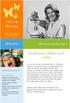 1 TDT4105 Informasjonsteknologi, grunnkurs Introduksjon til programmering i Matlab Rune Sætre / Anders Christensen {satre, anders}@idi.ntnu.no 2 Frist for øving 1: Fredag 16. Sept. Noen oppstartsproblemer
1 TDT4105 Informasjonsteknologi, grunnkurs Introduksjon til programmering i Matlab Rune Sætre / Anders Christensen {satre, anders}@idi.ntnu.no 2 Frist for øving 1: Fredag 16. Sept. Noen oppstartsproblemer
Løsningsforslag B = 1 3 A + B, AB, BA, AB BA, B 2, B 3 C + D, CD, DC, AC, CB. det(a), det(b)
 Innlevering BYFE DAFE Matematikk 1000 HIOA Obligatorisk innlevering 2 Innleveringsfrist Fredag 05. februar 2016 kl 14:00 Antall oppgaver: 5 Løsningsforslag 1 Vi denerer noen matriser A [ 1 5 2 0 B [ 1
Innlevering BYFE DAFE Matematikk 1000 HIOA Obligatorisk innlevering 2 Innleveringsfrist Fredag 05. februar 2016 kl 14:00 Antall oppgaver: 5 Løsningsforslag 1 Vi denerer noen matriser A [ 1 5 2 0 B [ 1
